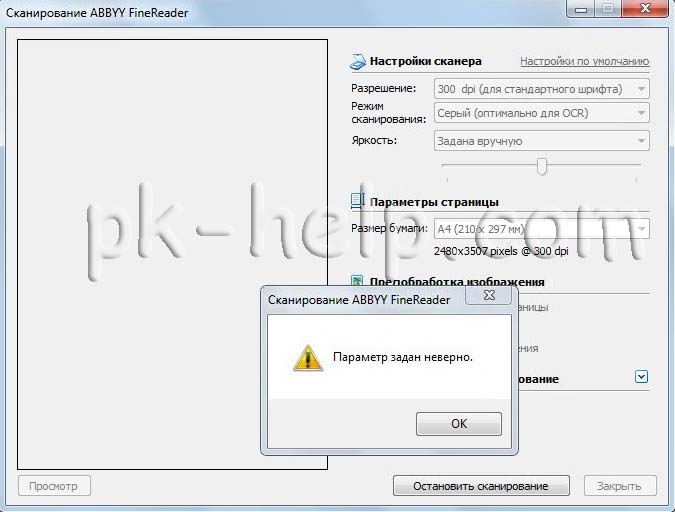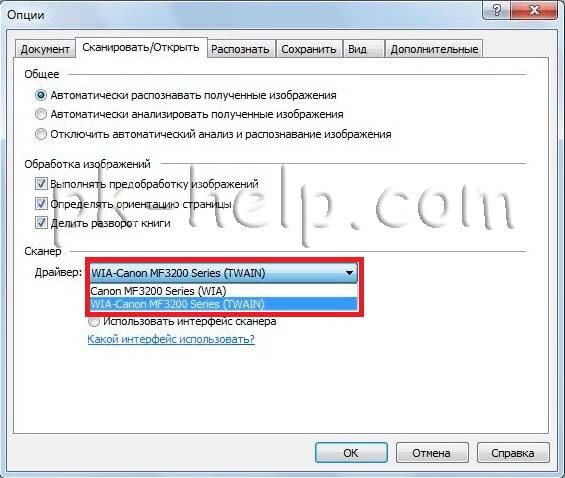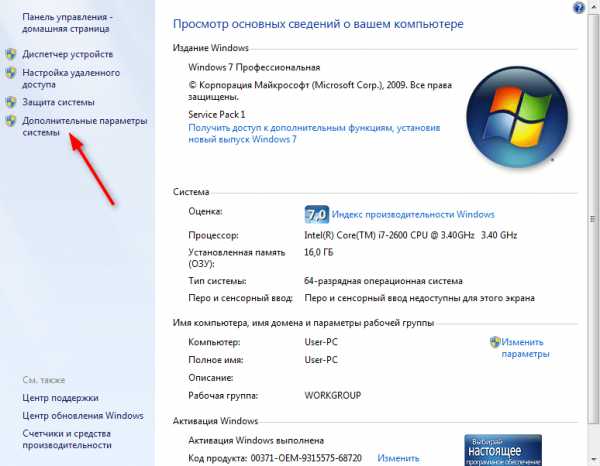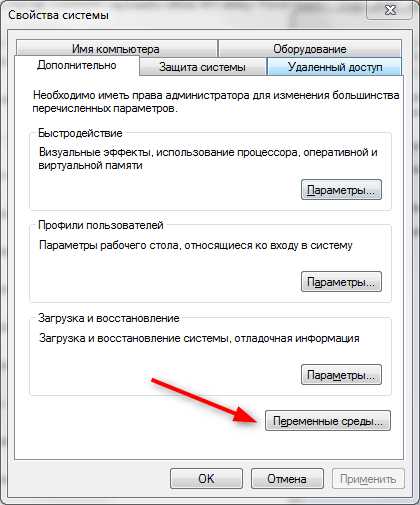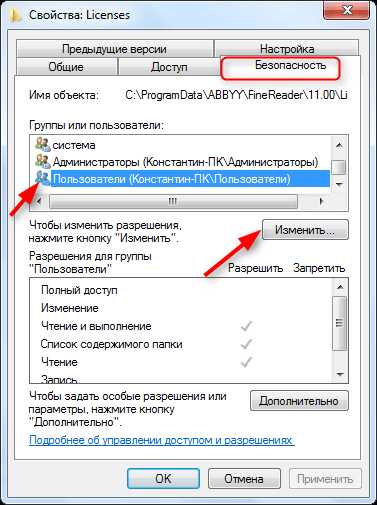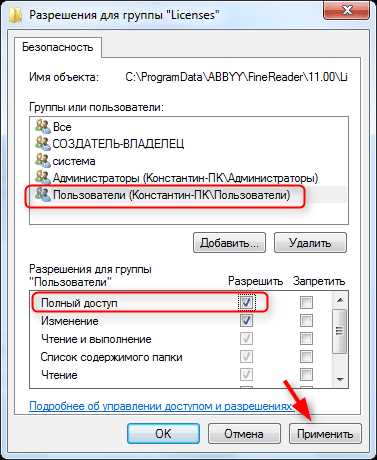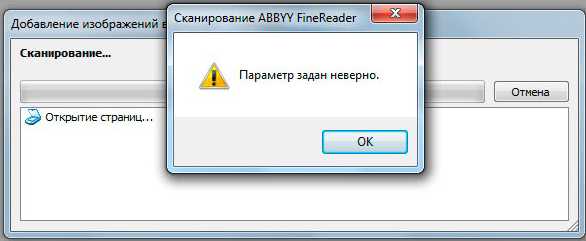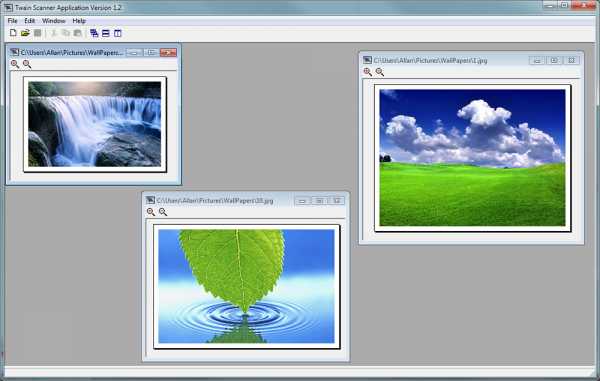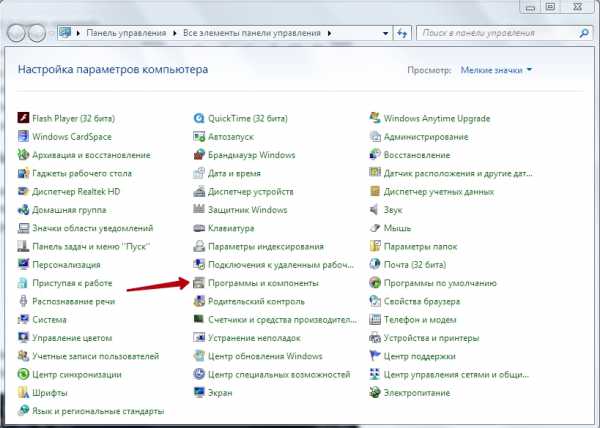Отвечает :
Специально для Lingvo есть прога anima для устранения такого рода ошибок.
Отвечает ssifl:
Проблема вот в чем — ты установил прогу, будучи админом. Единственный способ, это заставить прогу думать, что ты админ, когда заходишь под простым юзером. Попробуй команду runas.
Отвечает Mulder:
В ХР у меня были такие же проблемы и с 6,7,8,9 версиями. Всегда решалось просто правый щелчак по иконке —>Свойства —> Cовместимость —> Запустить в в режиме совместимости с W95 или W98.
Отвечает SINGL:
Нанди другой дистрибутив Lingvo, в некоторых естрь косяки, у меня есть диск с таким же косяком!
Отвечает Апостол:
Если вовремя работы со словарем Lingvo 10 у вас возникает окно с ошибкой «Lingvo Protection.cpp» или при установке/переустановке Lingvo настоятельно просит «удалить ранее установленные версии программы lingvo», тогда удалите Lingvo 10, а затем с помощью редактора реестра удалите следующий записи, и снова установите программу.[HKEY_CURRENT_USER\Software\Microsoft\Installer\ Products\6338E78E9FD660941B2B165F53882D5C][HKEY_CURRENT_USER\Software\Microsoft\Installer\ Products\6338E78E9FD660941B2B165F53882D5C\SourceList][HKEY_CURRENT_USER\Software\Microsoft\Installer\ Products\6338E78E9FD660941B2B165F53882D5C\SourceList\Media][HKEY_LOCAL_MACHINE\SOFTWARE\Microsoft\ Windows\CurrentVersion\Installer\UserData\ S-1-5-21-448539723-1965331169-839522115-1004\Products\6338E78E9FD660941B2B165F53882D5C][HKEY_LOCAL_MACHINE\SOFTWARE\Microsoft\ Windows\CurrentVersion\Installer\UserData\ S-1-5-21-448539723-1965331169-839522115-1004\Products\6338E78E9FD660941B2B165F53882D5C\Features][HKEY_LOCAL_MACHINE\SOFTWARE\Microsoft\ Windows\CurrentVersion\Installer\UserData\ S-1-5-21-448539723-1965331169-839522115-1004\Products\6338E78E9FD660941B2B165F53882D5C\InstallProperties][HKEY_LOCAL_MACHINE\SOFTWARE\Microsoft\ Windows\CurrentVersion\Installer\UserData\ S-1-5-21-448539723-1965331169-839522115-1004\Products\ 6338E78E9FD660941B2B165F53882D5C\Usage][HKEY_CURRENT_USER\Software\Microsoft\ Installer\Features\6338E78E9FD660941B2B165F53882D5C]
Отвечает AnnA:
Спасибо, Апостол! Это единственное что спасло. В общем, все, что 6338E78E9FD660941B2B165F53882D5C, надо удалять. СПАСИБО!!!
Загрузка…
Просмотр полной версии : Проблема с ABBYY Lingvo
На Windoows Server 2003 стоял и хорошо работал ABBYY Lingvo 8.0 (урезанный). Но не все вечно в нашем мире. После очередного запуска получил: «Internal program error. LingvoProtection cpp, 31.» Переустановка не помогла. Может кто сталкивался с подобным, подскажите пожалуйста
ABBYY Lingvo
Многоязычный словарь для ПК, КПК и смартфонов
Официальный российский сайт (http://lingvo.ru/) | Логотипы и коробки (http://www.abbyy.ru/logo)
Таблица сравнения версий 12 и х3 (http://www.lingvo.ru/whatsnew/?versionList=12_me) | Описания и состав словарей линейки x3 (http://lingvo.ru/lingvox3/) | Авторские словари для Lingvo (http://www.lingvoda.ru/dictionaries/)
———————-
Для установки x3 на Windows 7 необходим официальный сервис-пак (http://fr7.abbyy.com/lingvox3/patch/ABBYY_Lingvo_x3_Shell_only.exe)
(обновление оболочки до билда 786 для младших билдов),
либо имеющиеся на офсайте фулл-версии билда 715 >>> информация (http://www.abbyy.ru/support/linguistic/lingvo/x3/Files/0)
————————
Lingvo в варазнике. (http://www.nowa.cc/showthread.php?t=2314)
Трабла в криво поломанной проге…
Выход — новый билд
Трабла в криво поломанной проге…
Выход — новый билд
Спасибо на добром слове. Так и поступлю.
Для Восьмой лингвы — есть очень хорошая маленькая программка — anima — как раз против 31 ошибки…
если нужна — могу послать по почте или выложить где нибудь…
Поставь 11-ю и не парься …
alexey980
11.02.2007, 20:58
пользовался словарем. работал нормально.
обновил Internet Explorer до 7-го. начлись ошибке при работе со словарем.
обратился на форум Lingvo.
там дали лекарство
(подробно на http://www.lingvo.ru/support/faq.asp?param=78441)
но вот новая проблема. после установки обновления словарь требует активацию. а старый патч уже не подходит.
а где вязть новый, что бы и словарь не требовал активацию и работал с 7-мым Explorerом без ошибок.
NATALIJA
31.03.2007, 08:53
Устанавливаю ABBYY Lingvo 11 — три языка : английский , русский и украинский . Когда установка почти завершилась вискакивает окошко вот с таким текстом:Access to Windows regisrty key
HKEY_LOCAL_MASHINESOFTWAREABBYLingvo11.0Ukrai nianInstall is prohibited.
Подскажите , что делать ???
При установке Lingvo10, Lingvo11 советую пользоваться
инсталляционной дискетой, причём она должна быть в floppy
drive до начала установки программы. Для Lingvo10:
*** Скрытый Текст ***
Совсем не обязательно пихать дискету в floppy — я раз двадцать ставил обе проги с помощью имулятора привода и ни разу lingvo слова не сказал!
А, вообще, всем советую переходить на 12 версию (там нет никаких дискет) — это просто супер — переводит все на лету — очень удобно!
city_dog
24.04.2007, 10:37
Товарищи лингвоеды,помогите!!!! Установил 12ю многоязыковую версию. Она работает только в режиме русско-английский и наоборот. При попытке сменит; язык или войти в меню выдают следующую ошибку:
внутренняя програмная ошибка
BuildDataLingvo12AwlSrcFrameWindowAwl.ccp, 1811.
лингво tour работает без проблем, даже подпункты меню.
експлорер 6 ой, винд ХР.
в общем жесть. так долго качал со своим диалапом:(((
Andronix
24.04.2007, 14:28
У меня была подобная проблемма с лингвой-11 из-за кривого крэка.
позже, я скачал другой крэк, применил его к той же самой дистрибутиве и всё стало работать нормально.
Кстати, а как она ведет себя на КПК? тоже выдает ошибку?
city_dog
24.04.2007, 16:32
НЕ на кпк не пробовал, ибо нет.У меня не кряк, корпоративная лецензия. А так она даже без кряка ту же самую ошибку выдавала. На всякий случай крякнул. то же самое.
обыдно, так предвкушал насладится полноценной лингвой. Придётся в ручную со словариком:((
city_dog
27.04.2007, 14:07
Устанавил знакомому. Всё пошло без проблем. Думаю у меня системные конфронтации или версия ехплорера не та, хотя в характеристиках написана, что 6 я вполне устраивает
mykhailo
27.04.2007, 14:13
Устанавливаю ABBYY Lingvo 11 — три языка : английский , русский и украинский . Когда установка почти завершилась вискакивает окошко вот с таким текстом:Access to Windows regisrty key
HKEY_LOCAL_MASHINESOFTWAREABBYLingvo11.0Ukrai nianInstall is prohibited.
Подскажите , что делать ???
наверное, переустановить виндоуз, но не поверх старой, а с форматированием диска, на который ставите.
SergeySPB
05.08.2007, 01:26
ML12 при первом же запуске Пишет:»this application has requested the Runtime to terminate it in an unusual way» и вылетает.
Микрософт на эту тему говорит,что
http://support.microsoft.com/kb/884538 You receive a «This application has requested the Runtime to terminate it in an unusual way» error message when you run a custom Microsoft Visual C++ 6.0 program in Windows XP
When you run your custom Microsoft Visual C++ 6.0 program in Microsoft Windows XP, you may receive the following error message:
This application has requested the Runtime to terminate it in an unusual way. Please contact the application’s support team for more information.
This problem may occur when you use the /GR and the /MD compiler switches, and the version of the Msvcrt.dll file and of the Msvcirt.dll file is 7.0.x.
Note This problem does not occur when you use a version of the Msvcrt.dll file and of the Msvcirt.dll file that is earlier than 7.0.
Но у меня Винд2000 и там эти dll 6-й версии.То есть согласно Мокрософт не должна ругаться.
Никто не сталкивался с такой проблемой?
eugenpol
08.08.2007, 08:42
необходимо почистить реестр, а ещё лучше в начале откатиться на день до установки лингво, а потом посмотреть реестр и почистить временные файлы, в програм файлах и моих документах
SergeySPB
08.08.2007, 21:35
да я вроде так и делал.Реестр чистил и вручную (старательно с lingvo все убивал) и с помошью рекомендуемой программы, которая якобы все вычищает.Она молча отрабатывает,ничего не говорит. На диски файлы тоже поубивал.До 12-й версии у меня долго 10-я версия стояла,поэтому откат к чистому регистру затруднен.
Уж больно не хочется заново переустанавливать Винд.
Ведь даже если сверху его переустановить,он рагистр не вычистит, то есть нужна полная переустановка.
AlexanderZ
03.09.2007, 16:22
У меня была похожая ситуация. Мучился недели 2, не было времени переустановить винду, хотя она всего месяца 3 стояла. Просто винда не всегда хорошо становится. Наконец-то нашел свободное время, да еще и новая винда со всеми обновлениями подвернулась. Сразу и желание появилось переустановить…
Переустановил и все намана работает! Ляпота! Конечно же и времени потрачено не мало на переустановку, но главное — результат
А вот прогой, которая молча отработала и в конце ничего не сообщила, я бы не пользовался. Всегда интересно, что прога делает и что — нет.
Alexis78
16.09.2007, 13:24
Поддержка Лингвы в ответ на запрос высылает патч. Но это если все в легале.
Проблема с 11-й. Может кто подскажет. Два компьютера. На одном встала без проблем с изпользованием эмулятора флоппи (самого фолоппи физически нет). На втором не становится — ни с эмулятором, ни с реальной дискетой. Выдает ошибку что дискета неправильная. Заранее спасибо.
overmars
29.09.2007, 21:27
как сделать что бы Лингва переводила текст только при нажатии Ctrl а не постоянно?
давно уже в инете появилась 12.
работает без проблем
P_N_T_O_P_V
05.11.2007, 13:30
давно уже в инете появилась 12.
работает без проблем
Подскажи по-та ссылку с лекарством
Nozorrog
05.11.2007, 13:54
Подскажи по-та ссылку с лекарством
В этой теме:
http://www.nowa.cc/showthread.php?t=2314&highlight=Lingvo
Удачи :-))
лингво 12 ставится без всяких дискет, правда, там крэк интересный — продлевает триальную версию до 2020 года :)))
SHOOOTER
17.11.2007, 11:54
Поставил Lingvo 12, встал без проблем только вот написал что не удается скопировать некий mfcce300.dll я его нашел в инете отдельно, но вот только пока не понял куда его нужно скопировать ….
И еще.. кряком (lv12lics.exe)получилась триалка до 2020 года — супер, а вот для регистрации самих словарей просит код Может кто подскажет что ?
To overmars: Посмотри в настройках — там есть опция переводить только при нажатии Ctrl
Сорри, немного отстал от данной темы, но подскажите кто-нибудь стоит ли менять 10-ю на 12 версию? Десятая работает хорошо, но некоторые современные слова не понимает.
Я думаю стоит перейти на 12, только при условии что лекарство нормальное.
Gallowglass
11.12.2007, 13:03
Перешел на Lingvo 12 «Многоязычная версия» как только она появилась.
Устанавливается без проблем. Выглядит приятнее, чем 10 и 11. На КПК, правда, запуск подтормаживает, но работает быстро. Перевод при нажатии Ctrl отрабатывает отлично. Удобная функция для инета.
У меня работает под Vista Business 32.
И под Хоум работает нормально
artem 30
13.02.2008, 09:35
А как Lingvo 12 дружит с вистой???
только прозрачній интерфейс не работает
Есть проблема с установка Lingvo 11 на кпк. ЗА компе все стало без проблем и работает нормально. Есть и дискета и кряк. Но когда ставлю на КПК из самой лигвы ставиться только триальная версия на 500 карточек. В документации написано, что если на компе все стоит нормально, то и на КПК станет. как ни пробовал не работает. Пока работаю через бэкап КПК (как только карточки заканчиваются восстанавливаю из бэкапа и продолжаю работать) . Кто подскажит как избавиться от гемороя.
У меня 12-ка пиратка неплохо в терминале жила… Правда притормаживала. Активировалась продлением триала.
Люди памагите плиз! У меня Lingvo 11 шесть языков, перестал работать пословный перевод предложений, не могу понять почему.
Одиночные слова нормально переводит, а когда предложение запихиваешь винда выдает ошибку: бла-бла… память не может быть read.
Может кто сталкивался?
Аналогичная проблема, при поиске словосочитаний вылетает.
Причём помнится, что раньше этой проблесы не возникало.
Версия 11.0.0.291; Windows XP pro
Nozorrog
01.03.2008, 12:53
винда выдает ошибку: бла-бла… память не может быть read.
Это проблема, присущая ВинХР ПРО СП1 — если это так, то установи СП2. Если СП2 уже установлен, то нужно поставить текущие обновления, хотя бы по прошлый год. Майкрософт в свое время признал эту проблему и, похоже, решила.
Удачи :-))
Reality_User
02.03.2008, 21:42
На сайте не нашел так и ответа, а может плохо искал.Если при попітке добавить язік відает:приложение используеться.После перезагрузки тоже самое.Спасибо
Это проблема, присущая ВинХР ПРО СП1 — если это так, то установи СП2. Если СП2 уже установлен, то нужно поставить текущие обновления, хотя бы по прошлый год. Майкрософт в свое время признал эту проблему и, похоже, решила.
Удачи :-))
У меня СП2 стоит, не захотелось возиться с обновлениями и я решил проблему по другому… поставил новый словарь:)
Вот ссылка http://dicto.org.ru/
Словарь бесплатный и если уступает Лингво, то не намного (Есть английский, немецкий, Большой Энциклопедический Словарь и словарь Даля). В общем пока доволен:)
Но все равно спасибо за совет=)
Добрый день!
Есть вопрос-на компьютер нельзя устанавливать никаких посторонних программ-компьютер только для обучения.Можно ли установить Lingvo 12 на флэшку( на одном компьютере) и подключив её к (другому) компьютеру пользоваться словарём?Или можно пользоваться только Portable версией,но она далеко не полная…?
Спасибо.
Полноценную версию таким макаром запустить нельзя…
Какая версия Lingvo устойчиво работает на Vista?
alex_z_nn
26.09.2008, 07:55
Есть корпоративная лицензия на Lingvo 12. Нормально работает. Попробовал установить в офисе на нескольких машинах. Стало выдаваться предупреждение что данная лицензия уже используется. Похоже Lingvo проверяет лицензии в сетке. Может кто сталкивался с этой проблемой? Конечно самое простое найти еще несколько файлов-лицензий. Помогите если кто знает
jackolanter
04.10.2008, 13:53
Помогите, пожалуйста. У меня Лингво 12 многоязычный 12.0.356 и Windows XP Home Edition. Я обычно работаю с ограниченными пользовательскими правами, а не как администратор. Lingvo просит доступ к файлу Licensing.bin. («Access to «C:windowsprofilesAll UsersApplication DataABBYYLingvo12.0LicensesLicensing.bin» was denied») Разрешить доступ к конкретному файлу в Home Edition нельзя (как, на пример, в XP Pro). Как решить проблему? Лингво Service Pack 1 не устанавливается («You do not have the correct version»), я не исключаю, что именно в сервис паке решение проблемы. На форуме Лингво кто-то уже столкнулся с такой же проблемой, но ответ короткий и ясный: «Обратитесь, пожалуйста, в техподдержку.» Буду рад за все советы.
jackolanter
10.10.2008, 17:05
Помогите, пожалуйста. У меня Лингво 12 …
Вроде бы проблема решена — помогает таблетка из этого (http://www.nowa.cc/showpost.php?p=1921065&postcount=28) поста, потом можно установить сервис пак 1, Лингво больше не ругается.
Кто-нибудь знает, можно ли импортировать слова из Lingvo в Learnwords?
Слышал, что появился ABBYY Lingvo x3. Кто-то знает, чем он отличается от прежних версий?
Добавлено через 1 минуту
Я имею ввиду — как он в пользовании. оффициальная информация находится здесь http://www.lingvo.ru/lingvox3/. но она очень уж скупая.
Alex Wolf
01.12.2008, 20:30
Слышал, что появился ABBYY Lingvo x3. Кто-то знает, чем он отличается от прежних версий?
оффициальная информация.. очень уж скупая.Обновились словари, появились новые функции — то, что бросилось в глаза с первого запуска портабельной версии, которая лежит чуть выше… Правда, не долго она почему-то работала, вылетела с ошибкой некорректной даты, или что-то вроде этого.
я переустановила винду у меня 12lingva снова требует серийный номер, когда я ввожу его (тот который и был до переустановки винды), мне говорят что это номер уже зареген. и я никак не могу войти в словарь! подскажите, что делать???
Smilenok
17.12.2008, 16:25
Народ! Помогите. Скачала ABBYY lingvo x3. А он скоро отключится -требует серийный номер. Где его взять, а то платить не хочется!
Я поставил ABBYY Lingvo x3, кто-нибудь может подсказать как можно корректно удалить ненужные словари из него?
Прошу помощи. Скачал ABBYY Lingvo х3 Multilingual Plus v3 Версия:14.0.0.442, причем из разных источников пробовал. При установке (рекомендуется через Авторан, пробовал записывать на диск и через Алкоголь) cmd жалуется, что не может найти файлы, потом сообщает что скопировал их, далее включается инсталлятор, доходит до этапа выбора «полная» или «выборочная» и кнопка «далее», хоть и активна на вид, но ничего не происходит, инсталлятор зависает, закрываю его только через диспетчер задач, установки не происходит.
Подскажите, что нужно моей Винде ХР? (использую сборку Zver). Что требует такого необычного эта версия Лингвы?
ZaGaRin
У меня установлена ABBYY Lingvo х3 Multilingual Plus v3 Версия:14.0.0.442(брала на Пиратской бухте 2,03Гб) встала БЕЗ лишних телодвижений…тоже использую сборку Zver(SP 3, вер. 2002)…до этого стояла 390-ая сборка.
З.Ы там же уже появилась версия 4.
TusyaS
Версию 4 с Пиратской бухты я тоже тяну. Но там чисто косметические изменения, поэтому не думаю, что она решит мои проблемы. Вот кто делает эти сборки, он знает, по какому сценарию идет установка и может подсказать, что не находит в моей винде Лингво.
ZaGaRin
Возможно на ру-боарде найдете ответы на свои вопросы.
TusyaS
И там я вопрос задал, но пока ответа нет.
wwasiliy
15.01.2009, 16:34
В разделе http://www.nowa.cc/forumdisplay.php?f=283 имеются несколько вариантов Lingvo x3 portable. Кто подскажет, какая из них самая неглючная и работает перевод по наведению курсора.
wwasiliy
Я бы предпочла:
Lingvo х3 Multilingual v4 (portable)
Cо звуком,с премиумными,с вспл.показом наведения изправл. для Firefoxa и тд и тп..
Добавлена API Hook функция в портабеле-при наведении курсора работает всплывающий перевод
«Патч1» до версии 442 x3_ShellOnly.exe 75мб
Решение проблемы ошибки инициализации приложения (0xc0000005)
Решение проблемы отсутствия всплывающего перевода в Mozilla Firefox
«Патч2» исправления аудио 31мб
Решение проблемы несоответствия содержания карточки перевода и воспроизводимого аудио произношения в словарях Universal направлений EsRu, RuDe, RuEn.
Собирал и тестил на XP и VISTA(откл.UAC),без нагов
wwasiliy
В разделе http://www.nowa.cc/forumdisplay.php?f=283 имеются несколько вариантов Lingvo x3 portable. Кто подскажет, какая из них самая неглючная и работает перевод по наведению курсора.
Lingvo х3 Multilingual v4 (portable), тоже попробовал, замечаний нет, все корректно работает, а обычная не встала
всем привет!
а можно как нибудь в Lingvo 12 подключить словари из Lingvo x3? конвертировать или ещё что нибудь. нужен англо-немецкий словарь. он есть в х3, а у меня на кпк 12 версия стоит.
black bagira
31.01.2009, 09:54
всем привет!!
подскажите пож-та,где можно скачать серийный номер для ABBYY lingvo x3? Скачала ABBYY lingvo x3. но он скоро отключится,т.к. требует серийный номер.
заранее спасибо
Где взять финско-русско-финский словарь для Lingvo x3? Подскажите плс
всем привет!!
подскажите пож-та,где можно скачать серийный номер для ABBYY lingvo x3? Скачала ABBYY lingvo x3. но он скоро отключится,т.к. требует серийный номер.
заранее спасибо
посмотри в этой ветке
http://www.nowa.cc/showthread.php?t=2314&highlight=lingvo&page=3
Там лекарство было
Nafiganado
13.03.2009, 00:36
Как заставить работать озвучку на «покетной» версии x3??
Если вся прога находится на карточке, то тогда файлы озвучки находятся, но при «оставлении» лингво запущенным, выключении и повторном включении покета лингво виснет. Снять задачу нельзя. Если же переписать прогу в основную память, а на карточке оставить лишь словари, то запуская прогу из основной памяти, «теряем» озвучку. Смотрел реестр — путь к звуковым файлам не задается в принципе..
Помогите, кт о может.
Поставила Lingvo x3, все заработало, потом сдуру добавила LingvoME и основная версия заявила, что словари не лицензированы и вообще жить ей осталось 9 дней. Снесла, вычистила полностью в регистре. А теперь пытаюсь ставить — сначала писала, что нет файла dictconf.ini (хотя еще ничего даже не ставилось), а теперь — ошибка 250, обращайтесь к админу. Блин, я на своем компе сама себе админ. Что делать? Прога очень нужна мужу, уже плешь проел, зачем испортила.
Помогите, кт о может.
Возможно не всё вычистили(остались хвосты)…переправерьте всё…хорошая версия:
ABBYY Lingvo х3 Multilingual Plus v4 Версия:14.0.0.442 (#49)…LingvoME там присутствует
http://www.nowa.cc/showthread.php?t=2314&highlight=lingvo&page=4
Такая проблема с ABBYY Lingvo х3 Multilingual Plus v4 Версия:14.0.0.442: устанавливается, все словари активированы. После перезагрузки компьютера при загрузке проги выскакивает сообщение: соединение с сервером лицензирования было прервано-попытка восстановления соединения.
Нажимаю Отмена: ABBYY Licensing Service не доступен. Сервер RPC не доступен. Нажимаю ОК и прога выгружается. Что за хрень такая? Прога взята из ссылки пост 68.
Wolfshade
03.05.2009, 20:09
бесенок, служба RPC включена на компьютере? И служба лицензирования адоба работает или как?
бесенок, служба RPC включена на компьютере? И служба лицензирования адоба работает или как?
обе службы остановлены, а как их запустить?
запустил службы — все работает!
Wolfshade
04.05.2009, 19:22
бесенок, службу лицензирования Адоб, если честно, лучше выключить, иначе запалит регистрацию. Если не будет работать, то придётся включить — делать нечего. Я после 12й версии Лингво больше не ставил и не пробовал, так что сам проверить не могу. Если расскажете, что будет от этих танцев с бубном, будет познавательно
У меня установлена ABBYY Lingvo х3 Multilingual Plus v4 Версия:14.0.0.442…все службы включены…проблем(внешних, внутренних) никаких нет
ЗЫ: бесенок, можно посмотреть ветку на борде по Лингво(более 70 страниц) для решения проблемы…да и там уже пятая версия есть(встает на ура — со слов…)
УДАЧИ!
без службы лицензирования работать не хочет! но в настройках фаерволла запретил лезть в инет.
Только не понятно, в службах установил запуск «авто», но после перезагрузки приходится все равно запускать его вручную!
У меня слетает активация, причин по которым она могла слетать вроде нет. Lingvo 12. Проверил. это уже на 3-х компах (сначало на свой грешил). Для активации использовал код активации и активировать по телефону, кто-нибудь тут использовал этот способ активации? может ктознает как сделать чтоб она не слетала. Вопрос именно про активацию серийном номером. без всяких патчей и подлога лицензинных файлов.
ZERG 007
02.07.2009, 15:25
Лицензионная версия после переустановки винбоуса перестала актевизироваться.
Лицензионная версия после переустановки винбоуса перестала актевизироваться.
если лицензионная, то обращайся в тех. поддержку — обязаны помочь.
У меня не устанавливается словарь. Подскажите, что делать. Скачала к ABBY Lingvo12 словарь Longman Dictionary of Contemporary English. Там файлы расширения: dsl и ann. Сам лингво их не видит, нажимаю добавить, ничего не происходит. У словарей там судя по всему другие типы файлов, а где их взять? Я не нашла ничего, плюс скачивала словарь именно для этой проги и версии. Так значит они должны подходить:quest:
Может кто знает, есть ли словари для грузинского, азербайджанского, армянского языков?
Может кто знает, есть ли словари для грузинского, азербайджанского, армянского языков?
Для грущинского есть. Англо-Грузино-Английский словарь. Подключается, как дополнительный английский словарь.:cool:
AtariAme
28.08.2009, 18:30
Мда, 11 -наверное лучший вариант, только у меня она почему-то каждый раз активации требует, уже коды выучил
Добавлено через 2 минуты
А про 12-й там, скорее всего надо посмотреть расширения библиотек по умолчанию, и исправить расширения скаченных… Сугубо личное мнение
апрольник
24.10.2009, 16:02
Народ, где взять сериийный номер лингвы х3? Спс заранее))
Скачал с нашего форума, с 4 страницы (http://www.nowa.cc/showthread.php?t=2314&highlight=ABBYY+Lingvo+Multilingual&page=4) соответственной темы, уже кучу версий ABBYY Lingvo х3 Multilingual Plus. Во время установки McAfee в любой находит вирус W32/Patcher в LingvoEngine.dll. Помогите советом, что с этим делать.
народ, а Lingvo12 первый шаг словари добавить мона както хитро?
Скачал с нашего форума, с 4 страницы соответственной темы, уже кучу версий ABBYY Lingvo х3 Multilingual Plus. Во время установки McAfee в любой находит вирус W32/Patcher в LingvoEngine.dll. Помогите советом, что с этим делать.
McAfee известный паникер
проверьте на др машине этот файл другим антивирем
Может кто знает, есть ли словари для грузинского, азербайджанского, армянского языков?
вот ссылка …тут
http://www.lingvoda.ru/dictionaries/index.asp
народ, а Lingvo12 первый шаг словари добавить мона както хитро?
Подключение словарей к программе Lingvo (http://www.lingvoda.ru/dictionaries/add.asp)
icycooler
05.02.2010, 00:06
В Лингво есть фича «Перевод по наведению курсора + клавиша». не работает в браузере google Chrome. Кто знает как сделать чтоб работало?
Orpheus, у меня Avast, он считает вирусами практически все патчи и кряки.. игнор.
В Лингво есть фича «Перевод по наведению курсора + клавиша». не работает в браузере google Chrome. Кто знает как сделать чтоб работало?
Подтверждаю! не работает в хроме! Но возможно дело в моей винде 7!
kimmy2007
09.03.2010, 17:24
Может кто знает, есть ли словари для грузинского, азербайджанского, армянского языков?
Есть еще один(не АББИ) прекрасный словарь, где куча всяких языков, все официально бесплатно и даже можно дополнить или создать свой вариант (специализированный)
f r e e l a n g точка ком
kolka342
09.03.2010, 19:23
кто знает в чем причина:
запускаю лингво 12 — требует код активации (хотя изначально активирован был) — активируется все, нормально, работает. Стоит выключить комп, а потом заново попытаться работать с лингво… та же проблема = просит снова активацию. И так каждый раз, когда нужно обратиться к лингво.
кто знает в чем причина:
запускаю лингво 12 — требует код активации (хотя изначально активирован был) — активируется все, нормально, работает. Стоит выключить комп, а потом заново попытаться работать с лингво… та же проблема = просит снова активацию. И так каждый раз, когда нужно обратиться к лингво.
чем активируешь? вводишь серийник? поробуй активировать файлом с лицензией, подсунув в нужную папку. удачи
А у меня вообще вечна проблема с этим словарем!!!Фигня какая-то,вводишь лицензионный ключ,он пишет не подходит,хотя он 100% рабочий!!!У меня тоже самое с офисом вордовским!!!!Печально(((
normachka
18.08.2010, 09:48
у меня вот появилась проблемка. пишет Запуск Lingvo 12 прерван. бла-бла…типа обратитесь к администратору. Код ошибки 3.
помогите…что мне делать???
eugenchek
22.09.2010, 12:17
Здравствуйте! Установил ABBYY Lingvo х3 Medved Edition 14.0.0.483. Потом запустил патч, но при использовании словарей пишет «истек срок лицензии словарей», «Испытательный период закончен». Помогите советом! Спасибо!
frisky_mood
01.10.2010, 19:17
Тоже проблема с Лингво- работала прекрасно в течение нескольких лет, вчера еще пользовалась, а сегодня выдает ошибку 0xc0000005 failed to initialize при попытке открыть! Комп с Vista. Может быть, ко знает, как исправить- пробовала переустанавливать, не помогает.
Стоит версия: 14.0.0.442. Скачатл с оффсайта прогу для обнавления ABBYY_Lingvo_x3_Shell_only и обновился. Теперь получаю при запуске окно что срок активации истек и нуна заново активировать. Как можно решить эту проблемку?
кто-то видел эстонский словарь для лингвы?
кто-то видел эстонский словарь для лингвы?
тут (http://www.lingvoda.ru/dictionaries/dictInfo_window.asp?dictId=102) Англо-эстонский словарь.
Lingvo x3 пишет код ошибки 10 — как с этим бороться?
Есть корпоративная лицензия на Lingvo 12. Нормально работает. Попробовал установить в офисе на нескольких машинах. Стало выдаваться предупреждение что данная лицензия уже используется. Похоже Lingvo проверяет лицензии в сетке. Может кто сталкивался с этой проблемой? Конечно самое простое найти еще несколько файлов-лицензий. Помогите если кто знает
Блин, такая-же фигня… До этого была новелловская сеть и всё работало отлично, теперь переходим на АД и понеслась, со всеми «нечестными» прогами от ABBY (Lingvo12, Fine Reader 9 Pro), если запускаешь на одной машине то на остальных ругается что данная лицензия уже используется у такого-то пользователя. Но самое прикольное — что почему-то не на всех машинах!!!:shock: Не могу отловить причину…
может кто справился:sos:
СашаПетрович
17.12.2010, 23:57
Может кто-нибудь знает где взять сельскохозяйственные и ветеринарные англо-русские словари для лингвы х3?
Может кто-нибудь знает где взять сельскохозяйственные и ветеринарные англо-русские словари для лингвы х3?
поищи в шапке: Авторские словари для Lingvo
во время установки abby lingvox3 пишет: внутрепрограмная ошибка :src/fine objects.ccp,1005. Обьясните в чем проблема и что делать?
На какой платформе? Самое простое скачать другой установочный файл и таких проблем уже не будет.
Очень нужна Abbyy Lingvo, скачал версию х5 15.0.511.0, теперь не полуаеться авторизировать, написано: Патч(замена файлов), а что куда и как менять не написано. Попробовал скапировать файлы из папки C…k в папку программы, не помогло. Помогите плиз!
Ставлю Лингво х 5 выдаёт следующие:http://content.foto.mail.ru/mail/jinn26/376/i-403.jpg
Как быть?!
Доброго времени суток! ВОт пыталась зарегистрировать Лингво 12 с помощью Вашей информации но ничего не получилось. Не могли бы Вы помочь, пожалуйста?
Спасибо Вам огромное заранее!!!
Уважаемые знатоки! Может быть кто-то знает: что заставляет ЛингвуХ5 сбрасываться на компьютере до заводских настроек? Отключились все мои дополнительные и пользовательские словари, остался лишь исходный набор. Не в первый раз — такое случается время от времени без всяких видимых причин. Без предупреждения, объявления войны… Всё лицензионное — Лингва, Win10, Norton.
Zhlobny Hmur
03.09.2020, 14:35
Всё лицензионное — Лингва, Win10, Norton.
Тогда может имеет смысл обратиться к официальной поддержке.
Возможно, какой-нибудь патч потребуется установить.
Special4You
06.01.2021, 17:07
Уважаемые компьютерные специалисты, пожалуйста, помогите!
После того, как отремонтировали ноут, в сервисном центре мне установили вместо Vista — Windows 7.
Я хотела установить ABBYY Multilingual Dictionary 10.0 крэкнутую, но это не получилось — пишет Access to registry key HKEY_LOCAL_MACHINESOFTWAREABBYY… is prohibited. Я вручную почистила реестр, удалила остатки программы.
Скачала Lingvo 12.0. При запуске от имени пользователя с правами администратора — при выключенном антивирусе и интернете — программа установщика делает откат, т.к. пишет, что какое-то приложение имеет монопольный доступ к файлу ntuser.dat.LOG1.
Это связано с тем, что версия программы — не лицензионная? Как-то можно обойти этот конфликт? Что нужно сделать, чтобы установить этот замечательный словарик?
Спасибо заранее за консультацию и ваши дельные советы. Пожалуйста, если можно, отвечайте понятным русским языком — я не программист.
С уважением,
Кристина
freerider7
29.05.2022, 14:15
ДД! Есть ли более свежие версии Лингво, на данный момент установлена Х6 либо достойные аналоги этой программы?
vBulletin® v3.8.9, Copyright ©2000-2023, vBulletin Solutions, Inc.
Abbyy Finereader – программа для распознавания текста с изображениями. Источником картинок, как правило, является сканер или МФУ. Прямо из окна приложения можно произвести сканирование, после чего автоматически перевести изображение в текст. Кроме того, Файн Ридер умеет сконвертировать полученные со сканера изображения в формат PDF и FB2, что полезно при создании электронных книг и документации для последующей печати.
Для корректной работы Abbyy Finereader 14 (последняя версия) на компьютере должны выполняться следующие требования:
- процессор с частотой от 1 ГГц и поддержкой набора инструкций SSE2;
- ОС Windows 10, 8.1, 8, 7;
- оперативная память от 1 Гб, рекомендованная – 4Гб;
- TWAIN- или WIA-совместимое устройство ввода изображений;
- доступ в интернет для активации.
Если ваше оборудование не отвечает данным требованиям, программа может работать некорректно. Но и при соблюдении всех условий, Abbyy FineReader часто выдаёт разные ошибки сканирования, такие как:
- невозможно открыть источник TWAIN;
- параметр задан неверно;
- внутренняя программная ошибка;
- ошибка инициализации источника.
В подавляющем большинстве случаев проблема связана с самим приложением и его настройками. Но иногда ошибки возникают после обновления системы либо после подключения нового оборудования. Рассмотрим наиболее распространённые рекомендации, что делать, если ABBYY FineReader не видит сканер и выдаёт сообщения об ошибках.
Исправление ошибок
Есть ряд общих советов по исправлению некорректной работы:
- Обновите драйверы оборудования до последних версий с официального сайта производителя.
- Проверьте права текущего пользователя в системе, при необходимости повысьте уровень доступа.
- Иногда помогает установка более старой версии приложения, особенно если вы работаете на не новом оборудовании.
- Проверьте, видит ли сканер сама система. Если он не отображается в диспетчере устройств или показан с жёлтым восклицательным знаком, то проблема в оборудовании, а не программе. Обратитесь к инструкции или в техподдержку производителя.
- На официальном сайте ABBYY работает неплохая техническая поддержка https://www.abbyy.com/ru-ru/support. Вы можете задать вопрос, подробно описав конкретно свою проблему, и получить профессиональное решение из первых рук абсолютно бесплатно.
Устранение ошибки «Параметр задан неверно»
В последней версии ABBYY FineReader также может носить название «Ошибка инициализации источника». Инициализация – это процесс подключения и распознавания системой оборудования.
Если Файн Ридер не видит сканер при запуске диалогового окна сканирования и выдаёт такие ошибки, то должны помочь следующие действия:
- Перезапустите программу FineReader.
- Зайдите в меню «Инструменты», выберите «OCR-редактор».
- Нажмите «Инструменты», потом «Настройки».
- Включите раздел «Основные».
- Перейдите к «Выбор устройства для получения изображений», затем «Выберите устройство».
- Нажмите на выпадающий список доступных драйверов. Проверьте работоспособность сканирования поочерёдно с каждым из списка. В случае успеха с каким-то из них, используйте его в дальнейшем.
Если и это не помогло, вам понадобится утилита TWAIN_32 Twacker. Её можно скачать с официального сайта ABBYY по ссылке ftp://ftp.abbyy.com/TechSupport/twack_32.zip.
После этого следуйте инструкции:
- Выйдите из Файн Ридер.
- Распакуйте архив twack_32.zip в любую папку.
- Дважды щёлкните по Twack_32.exe.
- После запуска программы зайдите в меню «File», затем «Acquire».
- Нажмите «Scan» в открывшемся диалоге.
- Если документ успешно отсканировался, откройте меню «File» и щёлкните «Select Source».
- Синим цветом окажется отображён драйвер, через который утилита успешно выполнила сканирование.
- Выберите этот же файл драйвера в файнридере.
Если при запуске в Abbyy Finereader этого сделать опять не удалось, значит, проблема в работе программы. Отправьте запрос в техническую поддержку ABBYY. Если же и 32 Twacker не смог выполнить команду «Scan», то, вероятно, некорректно работает само устройство или его драйвер. Обратитесь в техподдержку производителя сканера.
Внутренняя программная ошибка
Бывает, что при запуске сканирования приложение сообщает «Внутренняя программная ошибка, код 142». Она обычно связана с удалением или повреждением системных файлов программы. Для исправления и предотвращения повторных появлений выполните следующее:
- Добавьте Fine Reader в исключения антивирусного ПО.
- Перейдите в «Панель управления», «Установка и удаление программ».
- Найдите Fine Reader и нажмите «Изменить».
- Теперь выберите «Восстановить».
- Запустите программу и попробуйте отсканировать документ.
Иногда Файнридер может не видеть сканер из-за ограничений в доступе. Запустите программу от имени администратора либо повысьте права текущего пользователя.
Таким образом решается проблема подключения программы Fine Reader к сканеру. Иногда причина в конфликте драйверов или несовместимости оборудования. А бывает, сбой сканирования возникает из-за внутренних программных ошибок. Если вы сталкивались с подобными проблемами в файнридере, оставляйте советы и способы решения в комментариях.
Сканирование- удобный способ перенести бумажный вариант документа на электронный и работать с ним как с электронным документом. Но часто эта элементарная процедура сканирования не выполняется из за ошибки. О решении одной из таких ошибок пойдет речь в этой статье.
При очередном сканировании документа появилось окно с ошибкой «Параметр задан неверно«
Проблема в том, что ABBYY FineReader использует не соответствующий драйвер для сканера и поэтому возникает такая ошибка. Исправить ее достаточно просто, для этого необходимо в программе ABBYY FineReader нажать «Сервис«- «Опции«.
В открывшемся окне Опций выбираем вкладку «Сканировать/ Открыть» и в поле Сканер выбрать другой драйвер для сканера, нажать «ОК«.
Если не один из драйверов не подходит и ошибка «Параметр задан неверно» появляется вновь, в таком случае необходимо зайти на сайт производителя сканера и скачать последние драйвера для вашего сканера или МФУ.
Выбирая тему для этой статьи, я целый день думал что буду писать о том, как разобрать и почистить ноутбук HP ProBook 4545s. Но думал я так до тех пор, пока ко мне не пришли и не попросили помочь разобраться в настройке сканера. Потому что, при попытке отсканировать любой документ, на экране появляется ошибка со следующим текстом: «».
Хотя, пользователь утверждал, что делал все как и раньше. Так же, пользователь сказал, что ранее отключал МФУ от компьютера, а когда он понадобился подключил обратно, после чего и появилась данная проблема.
Подойдя к компьютеру, первым делом, я убедился правильно ли подключено устройство (МФУ ) к ПК. Кстати, для тех кто не в курсе как это сделать, я специально подготовил статью о том: . В общем, само устройство было подключено правильно. Сев за компьютер, я попробовал запустить сканирование для того, что бы увидеть на каком этапе вылетает ошибка, в результате только нажав на кнопку «Сканировать», буквально в тот же момент появилось сообщение: «Параметр задан неверно».
Пройдясь по всем параметрам окна сканирования, я не заметил ничего странного. Все было выставлено правильно, хотя, я все равно попробовал изменить пару пунктов, но результата это не принесло. Так же, хочу акцентировать внимание на том, что для сканирование использовалась программа ABBYY FineReader 10 . Как я потом узнал, что чаще всего ошибка «Параметр задан неверно», появляется именно на этой версии программного обеспечения.
Как убрать ошибку «Параметр задан неверно»
Наконец, закончив все эксперименты с окном сканирования, я перешёл к настройкам самого FineReader’а. Потому что, появление такого типа ошибок, чаще все связанно с неправильно выбранным драйвером для сканера.
На самом деле, исправить такую ошибку очень легко. Для начала, открываем окошко ABBYY FineReader и наведя мышку на панель меню нажимаем на «Сервис » -> «Опции. ». Так же, можно воспользоваться сочетание клавиш «Cntr+Shift+O », которое отвечает за экспресс открытие окна настроек.
Теперь, в окне настроек нажимаем по вкладке «СканироватьОткрыть », где спустившись чуть ниже выбираем подходящий для нашего устройства драйвер. Как правило, для корректной работы сканера, нужно выбирать драйвер такого типа: [ Название модели ] (TWAIN) . У меня это: Canon MF4400 Series (TWAIN) . Закончив с настройкой, нажимаем на «ОК » для сохранения всех изменений.
Если именно с этим драйвером работоспособность сканера не восстановится и снова появилась ошибка «Параметр задан неверно», обязательно попробуйте таким же образом выбрать другой драйвер (Canon MF4400 Series (WIA) ) и проверить результат.
В моем случае было все чуть сложнее. Перепробовав все драйвера ничего не выходило. Поэтому, я решил полностью удалить из системы устройство и любое программное обеспечение которое с ним связанно. А потом, скачать с сайта производителя новую версию ПО и заново (Вот вы сможет найти пример, как это сделать на Windows XP ). В общем, после установки всех драйверов и нового подключения МФУ, я проделал все выше описанные действия. И только после это, сканер начал работать как надо.
А на каких версиях ABBYY FineReader у вас появлялась ошибка «Параметр задан неверно»? И помог ли Вам вариант решения неполадки, с помощью простого выбора драйвера? Все ответы оставляйте в комментария и с помощью их мы сможем точно определить, что является причиной появления ошибки, программа или драйвер.
Если вам по работе или учебе часто приходится работать с текстом, то наверняка у вас есть специализированное ПО для этого. К примеру, многие решают — программу, которая позволяет сканировать текст и переводить его в цифровой формат, осуществлять оцифровку документов, редактирование и многое другое.
Это ПО невероятно полезное. И поэтому очень остро ощущаются всевозможные проблемы, связанные с его работой. Например, программа не видит сканер. Или сканируется только часть текста. К счастью, все это решаемо.
При работе с программой могут возникнуть следующие проблемы и ошибки:
- ПО не может подключиться к сканеру или другому оборудованию;
- программа не видит документы;
- Abbyy Finereader сканирует только часть страницы;
- невозможно открыть источник TWAIN;
- выявляется ошибка инициализации источника.
С чем они связаны? В первую очередь, следует проверить доступное оборудование. В частности, состояние кабелей и других компонентов. Если же тут все в порядке, то ошибки могут быть программного характера. Помните, что рекомендуется использовать только лицензионное ПО. Взломанные версии ввиду наличия изменений в коде могут работать некорректно. Также стоит попробовать обновить программу до последней актуальной версии. Сюда же следует отнести и обновление драйверов самого оборудования. Если Abbyy Finereader не сканирует, то в большинстве случаев такой подход решает проблему. Свежие версии загружаются с официального сайта производителя. Еще очень часто проблемы возникают при отсутствии необходимого уровня доступа для пользователя (необходимо повысить).
Некоторые проблемы можно решить в настройках программы. Например, ошибку, свидетельствующую о том, что параметр задан неверно. При появлении подобного нужно выполнить следующие действия:
- открыть меню «Инструменты», перейти к пункту «OCR-редактор»;
- перейти к настройкам — основные;
- перейти к разделу «Выбор устройства для получения изображений»;
- найти выпадающий список с драйверами;
- проверить работу программы и сканера с каждым из них по очереди;
- оставить драйвер, с которым не возникает сбоев.
В большинстве случаев этот список действий помогает решить 90% проблем. В том числе и ситуацию с ошибкой, свидетельствующей о том, что не удалось открыть изображение» (последнее также может быть из-за неправильного формата файла или его повреждения).
Abbyy Finereader – программа для распознавания текста с изображениями. Источником картинок, как правило, является сканер или МФУ. Прямо из окна приложения можно произвести сканирование, после чего автоматически перевести изображение в текст. Кроме того, Файн Ридер умеет сконвертировать полученные со сканера изображения в формат PDF и FB2, что полезно при создании электронных книг и документации для последующей печати.
Как устранить проблему: ABBYY Finereader не видит сканер.
Для корректной работы Abbyy Finereader 14 (последняя версия) на компьютере должны выполняться следующие требования:
- процессор с частотой от 1 ГГц и поддержкой набора инструкций SSE2;
- ОС Windows 10, 8.1, 8, 7;
- оперативная память от 1 Гб, рекомендованная – 4Гб;
- TWAIN- или WIA-совместимое устройство ввода изображений;
- доступ в интернет для активации.
Если ваше оборудование не отвечает данным требованиям, программа может работать некорректно. Но и при соблюдении всех условий, Abbyy FineReader часто выдаёт разные ошибки сканирования, такие как:
- невозможно открыть источник TWAIN;
- параметр задан неверно;
- внутренняя программная ошибка;
- ошибка инициализации источника.
В подавляющем большинстве случаев проблема связана с самим приложением и его настройками. Но иногда ошибки возникают после обновления системы либо после подключения нового оборудования. Рассмотрим наиболее распространённые рекомендации, что делать, если ABBYY FineReader не видит сканер и выдаёт сообщения об ошибках.
Исправление ошибок
Есть ряд общих советов по исправлению некорректной работы:
- Обновите драйверы оборудования до последних версий с официального сайта производителя.
- Проверьте права текущего пользователя в системе, при необходимости повысьте уровень доступа.
- Иногда помогает установка более старой версии приложения, особенно если вы работаете на не новом оборудовании.
- Проверьте, видит ли сканер сама система. Если он не отображается в диспетчере устройств или показан с жёлтым восклицательным знаком, то проблема в оборудовании, а не программе. Обратитесь к инструкции или в техподдержку производителя.
- На официальном сайте ABBYY работает неплохая техническая поддержка https://www.abbyy.com/ru-ru/support. Вы можете задать вопрос, подробно описав конкретно свою проблему, и получить профессиональное решение из первых рук абсолютно бесплатно.
Устранение ошибки «Параметр задан неверно»
В последней версии ABBYY FineReader также может носить название «Ошибка инициализации источника». Инициализация – это процесс подключения и распознавания системой оборудования.
Если Файн Ридер не видит сканер при запуске диалогового окна сканирования и выдаёт такие ошибки, то должны помочь следующие действия:
- Перезапустите программу FineReader.
- Зайдите в меню «Инструменты», выберите «OCR-редактор».
- Нажмите «Инструменты», потом «Настройки».
- Включите раздел «Основные».
- Перейдите к «Выбор устройства для получения изображений», затем «Выберите устройство».
- Нажмите на выпадающий список доступных драйверов. Проверьте работоспособность сканирования поочерёдно с каждым из списка. В случае успеха с каким-то из них, используйте его в дальнейшем.
ВНИМАНИЕ. Возможна и такая ситуация, что ни с каким из доступных драйверов выполнить сканирование не получилось. Тогда нажмите «Использовать интерфейс сканера».
Если и это не помогло, вам понадобится утилита TWAIN_32 Twacker. Её можно скачать с официального сайта ABBYY по ссылке ftp://ftp.abbyy.com/TechSupport/twack_32.zip.
После этого следуйте инструкции:
- Выйдите из Файн Ридер.
- Распакуйте архив twack_32.zip в любую папку.
- Дважды щёлкните по Twack_32.exe.
- После запуска программы зайдите в меню «File», затем «Acquire».
- Нажмите «Scan» в открывшемся диалоге.
- Если документ успешно отсканировался, откройте меню «File» и щёлкните «Select Source».
- Синим цветом окажется отображён драйвер, через который утилита успешно выполнила сканирование.
- Выберите этот же файл драйвера в файнридере.
Если при запуске в Abbyy Finereader этого сделать опять не удалось, значит, проблема в работе программы. Отправьте запрос в техническую поддержку ABBYY. Если же и 32 Twacker не смог выполнить команду «Scan», то, вероятно, некорректно работает само устройство или его драйвер. Обратитесь в техподдержку производителя сканера.
Внутренняя программная ошибка
Бывает, что при запуске сканирования приложение сообщает «Внутренняя программная ошибка, код 142». Она обычно связана с удалением или повреждением системных файлов программы. Для исправления и предотвращения повторных появлений выполните следующее:
Иногда Файнридер может не видеть сканер из-за ограничений в доступе. Запустите программу от имени администратора либо повысьте права текущего пользователя.
Таким образом решается проблема подключения программы Fine Reader к сканеру. Иногда причина в конфликте драйверов или несовместимости оборудования. А бывает, сбой сканирования возникает из-за внутренних программных ошибок. Если вы сталкивались с подобными проблемами в файнридере, оставляйте советы и способы решения в комментариях.
Иногда ошибки ABBYY FineReader 12 Professional.msi и другие системные ошибки MSI могут быть связаны с проблемами в реестре Windows. Несколько программ может использовать файл ABBYY FineReader 12 Professional.msi, но когда эти программы удалены или изменены, иногда остаются «осиротевшие» (ошибочные) записи реестра MSI.
В принципе, это означает, что в то время как фактическая путь к файлу мог быть изменен, его неправильное бывшее расположение до сих пор записано в реестре Windows. Когда Windows пытается найти файл по этой некорректной ссылке (на расположение файлов на вашем компьютере), может возникнуть ошибка ABBYY FineReader 12 Professional.msi. Кроме того, заражение вредоносным ПО могло повредить записи реестра, связанные с Professional ABBYY FineReader 12. Таким образом, эти поврежденные записи реестра MSI необходимо исправить, чтобы устранить проблему в корне.
Редактирование реестра Windows вручную с целью удаления содержащих ошибки ключей ABBYY FineReader 12 Professional.msi не рекомендуется, если вы не являетесь специалистом по обслуживанию ПК. Ошибки, допущенные при редактировании реестра, могут привести к неработоспособности вашего ПК и нанести непоправимый ущерб вашей операционной системе. На самом деле, даже одна запятая, поставленная не в том месте, может воспрепятствовать загрузке компьютера!
В связи с подобным риском мы настоятельно рекомендуем использовать надежные инструменты очистки реестра, такие как WinThruster (разработанный Microsoft Gold Certified Partner), чтобы просканировать и исправить любые проблемы, связанные с ABBYY FineReader 12 Professional.msi. Используя очистку реестра , вы сможете автоматизировать процесс поиска поврежденных записей реестра, ссылок на отсутствующие файлы (например, вызывающих ошибку ABBYY FineReader 12 Professional.msi) и нерабочих ссылок внутри реестра. Перед каждым сканированием автоматически создается резервная копия, позволяющая отменить любые изменения одним кликом и защищающая вас от возможного повреждения компьютера. Самое приятное, что устранение ошибок реестра может резко повысить скорость и производительность системы.
Предупреждение: Если вы не являетесь опытным пользователем ПК, мы НЕ рекомендуем редактирование реестра Windows вручную. Некорректное использование Редактора реестра может привести к серьезным проблемам и потребовать переустановки Windows. Мы не гарантируем, что неполадки, являющиеся результатом неправильного использования Редактора реестра, могут быть устранены. Вы пользуетесь Редактором реестра на свой страх и риск.
Перед тем, как вручную восстанавливать реестр Windows, необходимо создать резервную копию, экспортировав часть реестра, связанную с ABBYY FineReader 12 Professional.msi (например, Professional ABBYY FineReader 12):
- Нажмите на кнопку Начать .
- Введите «command » в строке поиска. ПОКА НЕ НАЖИМАЙТЕENTER !
- Удерживая клавиши CTRL-Shift на клавиатуре, нажмите ENTER .
- Будет выведено диалоговое окно для доступа.
- Нажмите Да .
- Черный ящик открывается мигающим курсором.
- Введите «regedit » и нажмите ENTER .
- В Редакторе реестра выберите ключ, связанный с ABBYY FineReader 12 Professional.msi (например, Professional ABBYY FineReader 12), для которого требуется создать резервную копию.
- В меню Файл выберите Экспорт .
- В списке Сохранить в выберите папку, в которую вы хотите сохранить резервную копию ключа Professional ABBYY FineReader 12.
- В поле Имя файла введите название файла резервной копии, например «Professional ABBYY FineReader 12 резервная копия».
- Убедитесь, что в поле Диапазон экспорта выбрано значение Выбранная ветвь .
- Нажмите Сохранить .
- Файл будет сохранен с расширением.reg .
- Теперь у вас есть резервная копия записи реестра, связанной с ABBYY FineReader 12 Professional.msi.
Следующие шаги при ручном редактировании реестра не будут описаны в данной статье, так как с большой вероятностью могут привести к повреждению вашей системы. Если вы хотите получить больше информации о редактировании реестра вручную, пожалуйста, ознакомьтесь со ссылками ниже.
какой то “куцый” обзор… как будто спешили куда то
- Лингвистика
- Cancel
Дорогие читатели! Друзья! Уважаемые коллеги!
У нас сейчас много суеты, но настроение праздничное 
Скачать и попробовать тестовую версию вы сможете на следующей неделе (или даже на этой). Купить можно уже сейчас. Ну а для наших читателей мы приготовили несколько лингвистических загадок, так что самые смекалистые получат Lingvo x5 в подарок!
В следующих постах мы подробно расскажем о Lingvo x5 — о новых языках, словарях и функциях. Ну а пока — об основных особенностях долгожданной версии. Только кратко, хорошо? 
А нового и полезного очень много:
1) Перевод по наведению мыши («перевод слова из текста») стал гораздо удобнее и мощнее. Главное: теперь можно переводить текст в любом формате — например, текст на картинке или видео (помогает наша знаменитая технология распознавания).
2) Специально для полиглотов — добавилось целых 9 новых языков: венгерский, греческий, датский, казахский, нидерландский, норвежский, польский, татарский, финский. Теперь в Lingvo 20 языков!
3) Очень много всего для изучения языка: совершенно новый Lingvo Tutor (учитель-бобр) с новыми учебными словарями и упражнениями, шаблоны писем на разных языках, видеоматериалы и многое другое.
4) Добавлено очень много новых словарей — 74.
5) Вместе с Lingvo x5 вы получаете 1 год бесплатного использования портала Lingvo.Pro. На этом портале будут доступны ваши словари Lingvo — вы сможете использовать их с любого устройства, имеющего выход в интернет.
6) Для многих вариантов перевода вы можете посмотреть словосочетания и реальные примеры употребления (для самых популярных языков). Это очень полезно, если вы изучаете язык или хотите подобрать наиболее подходящий вариант перевода.
7) Обновлены важнейшие словари: Oxford Dictionary of English, New Oxford American Dictionary и Англо-русский словарь общей лексики.
Урааа!!! 
Искренне ваша,
Команда Lingvo
На чтение 5 мин. Просмотров 3.3k. Опубликовано 03.09.2019
Содержание
- Как исправить проблемы Abbyy Finereader?
- Решения для устранения проблем Abbyy Finereader в Windows 10
- 1. Запустите проверку системных файлов.
- 2. Запустите Abbyy Finereader от имени администратора.
- 3. Запустите старые версии Abbyy Finereader в режиме совместимости.
- 4. Очистите загрузочные окна
- 5. Удалите антивирусное программное обеспечение из автозагрузки Windows
- 6. Обновление драйверов устройств
- 7. Отключите DEP для Abbyy Finereader
- Запустите проверку системных файлов
- Запустите Abbyy Finereader от имени администратора .
- Запуск старых версий Abbyy Finereader в режиме совместимости
- Чистая загрузка Windows
- Удалите антивирусное программное обеспечение из автозагрузки Windows
- Обновление драйверов устройств
- Отключите DEP для Abbyy Finereader
Из-за проблемы программа перестала работать правильно. Сообщение об ошибке может появиться для любого программного обеспечения Windows. Когда появится это окно с ошибкой, программа остановится. Часто ли появляется такое же окно с ошибкой на вашем настольном компьютере или ноутбуке при запуске программы Abby Finereader OCR для Windows? В этом случае вы можете исправить сообщение об ошибке Abbyy Finereader.exe перестало работать .
Решения для устранения проблем Abbyy Finereader в Windows 10
1. Запустите проверку системных файлов.
Во-первых, убедитесь, что с системным файлом Windows ничего нет. Это можно сделать с помощью утилиты проверки системных файлов в Windows 10 и 8, нажав клавишу Windows + горячую клавишу X и выбрав Командная строка (администратор) .
- Введите the DISM.exe/Online/Cleanup-image/Restorehealth ’в окне подсказки и нажмите клавишу возврата.
- Затем введите «sfc/scannow» и нажмите Enter, чтобы запустить сканирование SFC, которое может занять около 20-30 минут.

- После завершения сканирования перезагрузите компьютер или ноутбук, если в командной строке указано, что WRP восстановил системные файлы.
2. Запустите Abbyy Finereader от имени администратора.
- Запуск программ от имени администратора может часто запускать программы. Чтобы запустить Abbyy Finereader от имени администратора, щелкните правой кнопкой мыши его исполняемый файл или ярлык на рабочем столе и выберите Свойства .
- Выберите вкладку «Совместимость», показанную непосредственно ниже.

- Там выберите вариант Запустить эту программу от имени администратора .
- Нажмите кнопку Применить и выберите параметр ОК , чтобы закрыть окно.
– СВЯЗАННО: Как сделать так, чтобы приложения всегда запускались с правами администратора в Windows 10
3. Запустите старые версии Abbyy Finereader в режиме совместимости.
Существует множество версий Abbyy Finereader для Windows. Если вы используете более старую версию Abbyy Finereader, предшествующую Windows 10, она может быть не полностью совместима с этой платформой. Таким образом, запуск Finereader в режиме совместимости может реально исправить ошибку « перестала работать ».
Для этого откройте вкладку «Совместимость», как описано выше; и выберите параметр Запустить эту программу в режиме совместимости . Выберите более раннюю платформу Windows в раскрывающемся меню. Затем нажмите кнопки Применить и ОК .

4. Очистите загрузочные окна
Сообщения об ошибках Stopped working »часто могут возникать из-за конфликтующего программного обеспечения. Таким образом, чистая загрузка Windows, которая удалит лишнее программное обеспечение для запуска и сторонние службы, является еще одним потенциальным решением для сообщения об ошибке « Abbyy Finereader.exe перестал работать ». Вот как вы можете очистить загрузочную Windows.
- Нажмите клавишу «Выполнить» для сочетания клавиш Windows + R.
- Введите “msconfig” в поле “Выполнить” и нажмите ОК , чтобы открыть утилиту настройки системы.

- Нажмите кнопку-переключатель Выборочный запуск на вкладке Общие.
- Отмените выбор параметра Загрузить элементы автозагрузки .
- Установите оба флажка Загрузить системные службы и Использовать исходную конфигурацию загрузки , если они еще не установлены.
- Перейдите на вкладку «Службы», показанную на снимке экрана ниже.

- Установите флажок Скрыть все службы Microsoft .
- Нажмите кнопку Отключить все .
- Выберите параметр Применить .
- Нажмите кнопку ОК , чтобы закрыть окно «Конфигурация системы».
- Выберите параметр Перезагрузить в открывшемся диалоговом окне.

– СВЯЗАНО: 8 лучших программ для распознавания текста для Windows 10
5. Удалите антивирусное программное обеспечение из автозагрузки Windows
Если Abbyy Finereader работает нормально, когда вы чистите загрузочное окно, сторонние антивирусные утилиты являются наиболее вероятным конфликтующим программным обеспечением.Таким образом, после восстановления Windows до стандартного запуска попробуйте удалить только антивирусное программное обеспечение из автозагрузки системы. Вот как вы можете удалить антивирусные утилиты из автозагрузки.
- Нажмите правой кнопкой мыши кнопку Пуск в Windows 10 и выберите Диспетчер задач . Кроме того, вы можете открыть эту утилиту, щелкнув правой кнопкой мыши панель задач и выбрав Диспетчер задач .
- Выберите вкладку «Автозагрузка», показанную на снимке ниже.

- Затем выберите антивирусное программное обеспечение и нажмите кнопку Отключить .
- Вы можете снова включить антивирусную программу, если вам не нужно открывать Abbyy Finereader, нажав Включить .
6. Обновление драйверов устройств
« Abbyy Finereader.exe перестал работать » перестал работать ошибка также может быть из-за устаревших или несовместимых драйверов. Вы можете проверить, нужно ли обновлять драйверы с помощью Driver Booster 5. Нажмите Бесплатная загрузка на этой странице, чтобы добавить бесплатную БД 5 в Windows. Программное обеспечение автоматически сканирует драйверы при первом запуске. Затем вы можете нажать кнопку Обновить сейчас , чтобы обновить устаревшие или несовместимые драйверы.

– СВЯЗАННО: ИСПРАВЛЕНИЕ: драйверы AMD отключены после обновления Windows 10
7. Отключите DEP для Abbyy Finereader
Сообщения « Перестал работать » также могут появляться, если предотвращение выполнения данных не позволяет запускать программы. Таким образом, временное отключение DEP для Abbyy Finereader является потенциальным разрешением. Вы можете отключить DEP в Windows 10 и 8 следующим образом.
- Нажмите клавишу Windows + X, чтобы открыть меню Win + X.
- Затем вы можете нажать Командная строка (Администратор) , чтобы открыть окно с повышенными привилегиями.
- Введите эту команду в приглашении: bcdedit.exe/set {current} nx AlwaysOff. Это отключит DEP, когда вы нажмете Enter.

- Затем запустите Abbyy Finereader в Windows.
- Вы можете снова включить DEP позже, введя «bcdedit.exe/set {current} nx AlwaysOn», как показано на снимке ниже, и нажав клавишу «Return».

Это несколько решений, которые могут исправить ошибку « Abbyy Finereader.exe перестала работать », чтобы вы могли снова использовать программное обеспечение. Обратите внимание, что некоторые из этих разрешений также могут исправлять сообщения об ошибках « перестали работать » для других программ.
FineReader — чрезвычайно полезная программа для конвертации текстов из растрового в цифровой формат. Ее часто применяют для редактирования конспектов, сфотографированных объявлений или статей, а также отсканированных текстовых документов. При установке или запуске FineReader может возникнуть ошибка, которая отображается как «Нет доступа к файлу».
Попробуем разобраться, как устранить эту проблему и пользоваться распознавателем текстов в своих целях.
Скачать последнюю версию FineReader
Как исправить ошибку доступа к файлу в FineReader
Ошибка при установке
Первое, что нужно проверить при возникновении ошибки доступа — проверить, не включен ли антивирус на вашем компьютере. Выключите его, если он активен.
В том случае, если проблема осталась, проделайте следующие шаги:
Нажмите «Пуск» и щелкните правой кнопкой мыши на «Компьютер». Выберите «Свойства».
Если у вас установлена Windows 7, щелкните на «Дополнительные параметры системы».
На вкладке «Дополнительно» найдите внизу окна свойств кнопку «Переменные среды» и нажмите ее.
В окне «Переменные среды выделите строку TMP и нажмите кнопку «Изменить».
В строке «Значение переменной» пропишите C:Temp и нажмите «ОК».
Проделайте тоже самое для строки TEMP. Щелкните «ОК» и «Применить».
После этого попробуйте начать установку заново.
Установочный файл всегда запускайте от имени администратора.
Ошибка при запуске
Ошибка доступа при запуске возникает в том случае, если пользователь не имеет полного доступа к папке «Licenses» на своем компьютере. Исправить это достаточно просто.
Нажмите сочетание клавиш Win+R. Откроется окно «Выполнить».
В строке этого окна введите C:ProgramDataABBYYFineReader12.0 (или другое место, куда установлена программа) и нажмите «ОК».
Обратите внимание на версию программы. Прописывайте ту, которая установлена у вас.
Найдите в каталоге папку «Licenses» и, щелкнув по ней правой кнопкой мыши, выберите «Свойства».
На вкладке «Безопасность» в окне «Группы или пользователи» выделите строку «Пользователи» и нажмите кнопку «Изменить».
Снова выделите строку «Пользователи» и установите галочку напротив «Полный доступ». Нажмите «Применить». Закройте все окна, нажимая «ОК».
Читайте на нашем сайте: Как пользоваться FineReader
Таким образом исправляется ошибка доступа при установке и запуске FineReader. Надеемся, эта информация будет вам полезна.
Мы рады, что смогли помочь Вам в решении проблемы.
Опишите, что у вас не получилось.
Наши специалисты постараются ответить максимально быстро.
Помогла ли вам эта статья?
ДА НЕТ
lumpics.ru
Ошибка при запуске программы «Нет доступа к файлу C:ProgramDataABBYYLingvo12.0LicensesLicensing.bin»
Номер статьи: 1060 |
Категория: Общие вопросы |
Тип: Патч |
Последнее обновление: 21.08.2012
Ошибка при запуске программы «Нет доступа к файлу C:ProgramDataABBYYLingvo12.0LicensesLicensing.bin»
Описание
Программа установилась, но при запуске возникает сообщение
«Нет доступа к файлу C:ProgramDataABBYYLingvo12.0LicensesLicensing.bin».
Причина
Такая ситуация может возникать в случае, если у пользователя не установлены права
Полный доступ (Full control) на папку Licenses и файлы в ней, в том числе и на файл Licensing.bin.
Решение
1. Откройте командную строку через Пуск (Start)>Выполнить (Run). Если в выпадающем меню Пуск (Start) отсутствует пункт Выполнить (Run), то нажмите на клавиатуре кнопку с эмблемой Windows и одновременно с ней кнопку с буквой R.
2. В командную строку введите:
C:ProgramDataABBYYLingvo12.0
и нажмите OK.
3. В открывшейся папке найдите папку Licenses. Наведите курсор мыши на название папки Licenses и нажмите правую кнопку мыши. В выпадающем меню выберите Свойства (Properties). В диалоге Свойства (Properties) перейдите на закладку Безопасность (Security).
4. В списке пользователей и групп диалога безопасность найдите группу «Пользователи». Этой группе необходимо дать права
Полный доступ (Full control). Для этого нажмите кнопку Изменить (Edit), в новом окне выберите группу «Пользователи» и поставьте галочку в графе разрешение напротив пункта Полный доступ (Full control). Нажмите Применить (Apply) и после этого OK во всех окнах.
773 считают это полезным.
Была ли эта информация вам полезна?
kb.abbyy.ru
Что делать, если ABBYY FineReader не видит сканер
Abbyy Finereader – программа для распознавания текста с изображениями. Источником картинок, как правило, является сканер или МФУ. Прямо из окна приложения можно произвести сканирование, после чего автоматически перевести изображение в текст. Кроме того, Файн Ридер умеет сконвертировать полученные со сканера изображения в формат PDF и FB2, что полезно при создании электронных книг и документации для последующей печати.
Как устранить проблему: ABBYY Finereader не видит сканер.
Для корректной работы Abbyy Finereader 14 (последняя версия) на компьютере должны выполняться следующие требования:
- процессор с частотой от 1 ГГц и поддержкой набора инструкций SSE2;
- ОС Windows 10, 8.1, 8, 7;
- оперативная память от 1 Гб, рекомендованная – 4Гб;
- TWAIN- или WIA-совместимое устройство ввода изображений;
- доступ в интернет для активации.
Если ваше оборудование не отвечает данным требованиям, программа может работать некорректно. Но и при соблюдении всех условий, Abbyy FineReader часто выдаёт разные ошибки сканирования, такие как:
- невозможно открыть источник TWAIN;
- параметр задан неверно;
- внутренняя программная ошибка;
- ошибка инициализации источника.
В подавляющем большинстве случаев проблема связана с самим приложением и его настройками. Но иногда ошибки возникают после обновления системы либо после подключения нового оборудования. Рассмотрим наиболее распространённые рекомендации, что делать, если ABBYY FineReader не видит сканер и выдаёт сообщения об ошибках.
Исправление ошибок
Есть ряд общих советов по исправлению некорректной работы:
- Обновите драйверы оборудования до последних версий с официального сайта производителя.
- Проверьте права текущего пользователя в системе, при необходимости повысьте уровень доступа.
- Иногда помогает установка более старой версии приложения, особенно если вы работаете на не новом оборудовании.
- Проверьте, видит ли сканер сама система. Если он не отображается в диспетчере устройств или показан с жёлтым восклицательным знаком, то проблема в оборудовании, а не программе. Обратитесь к инструкции или в техподдержку производителя.
- На официальном сайте ABBYY работает неплохая техническая поддержка https://www.abbyy.com/ru-ru/support. Вы можете задать вопрос, подробно описав конкретно свою проблему, и получить профессиональное решение из первых рук абсолютно бесплатно.
Устранение ошибки «Параметр задан неверно»
В последней версии ABBYY FineReader также может носить название «Ошибка инициализации источника». Инициализация – это процесс подключения и распознавания системой оборудования.
Если Файн Ридер не видит сканер при запуске диалогового окна сканирования и выдаёт такие ошибки, то должны помочь следующие действия:
- Перезапустите программу FineReader.
- Зайдите в меню «Инструменты», выберите «OCR-редактор».
- Нажмите «Инструменты», потом «Настройки».
- Включите раздел «Основные».
- Перейдите к «Выбор устройства для получения изображений», затем «Выберите устройство».
- Нажмите на выпадающий список доступных драйверов. Проверьте работоспособность сканирования поочерёдно с каждым из списка. В случае успеха с каким-то из них, используйте его в дальнейшем.
ВНИМАНИЕ. Возможна и такая ситуация, что ни с каким из доступных драйверов выполнить сканирование не получилось. Тогда нажмите «Использовать интерфейс сканера».
Если и это не помогло, вам понадобится утилита TWAIN_32 Twacker. Её можно скачать с официального сайта ABBYY по ссылке ftp://ftp.abbyy.com/TechSupport/twack_32.zip.
После этого следуйте инструкции:
- Выйдите из Файн Ридер.
- Распакуйте архив twack_32.zip в любую папку.
- Дважды щёлкните по Twack_32.exe.
- После запуска программы зайдите в меню «File», затем «Acquire».
- Нажмите «Scan» в открывшемся диалоге.
- Если документ успешно отсканировался, откройте меню «File» и щёлкните «Select Source».
- Синим цветом окажется отображён драйвер, через который утилита успешно выполнила сканирование.
- Выберите этот же файл драйвера в файнридере.
Если при запуске в Abbyy Finereader этого сделать опять не удалось, значит, проблема в работе программы. Отправьте запрос в техническую поддержку ABBYY. Если же и 32 Twacker не смог выполнить команду «Scan», то, вероятно, некорректно работает само устройство или его драйвер. Обратитесь в техподдержку производителя сканера.
Внутренняя программная ошибка
Бывает, что при запуске сканирования приложение сообщает «Внутренняя программная ошибка, код 142». Она обычно связана с удалением или повреждением системных файлов программы. Для исправления и предотвращения повторных появлений выполните следующее:
- Добавьте Fine Reader в исключения антивирусного ПО.
- Перейдите в «Панель управления», «Установка и удаление программ».
- Найдите Fine Reader и нажмите «Изменить».
- Теперь выберите «Восстановить».
- Запустите программу и попробуйте отсканировать документ.
Иногда Файнридер может не видеть сканер из-за ограничений в доступе. Запустите программу от имени администратора либо повысьте права текущего пользователя.
Таким образом решается проблема подключения программы Fine Reader к сканеру. Иногда причина в конфликте драйверов или несовместимости оборудования. А бывает, сбой сканирования возникает из-за внутренних программных ошибок. Если вы сталкивались с подобными проблемами в файнридере, оставляйте советы и способы решения в комментариях.
nastroyvse.ru
Не удалось открыть изображение finereader. Ошибка «Параметр задан неверно» при сканирование в FineReader. Как убрать ошибку «Параметр задан неверно»
Если вам по работе или учебе часто приходится работать с текстом, то наверняка у вас есть специализированное ПО для этого. К примеру, многие решают — программу, которая позволяет сканировать текст и переводить его в цифровой формат, осуществлять оцифровку документов, редактирование и многое другое.
Это ПО невероятно полезное. И поэтому очень остро ощущаются всевозможные проблемы, связанные с его работой. Например, программа не видит сканер. Или сканируется только часть текста. К счастью, все это решаемо.
Возможные проблемы в Abbyy Finereader и их устранение
При работе с программой могут возникнуть следующие проблемы и ошибки:
- ПО не может подключиться к сканеру или другому оборудованию;
- программа не видит документы;
- Abbyy Finereader сканирует только часть страницы;
- невозможно открыть источник TWAIN;
- выявляется ошибка инициализации источника.
С чем они связаны? В первую очередь, следует проверить доступное оборудование. В частности, состояние кабелей и других компонентов. Если же тут все в порядке, то ошибки могут быть программного характера. Помните, что рекомендуется использовать только лицензионное ПО. Взломанные версии ввиду наличия изменений в коде могут работать некорректно. Также стоит попробовать обновить программу до последней актуальной версии. Сюда же следует отнести и обновление драйверов самого оборудования. Если Abbyy Finereader не сканирует, то в большинстве случаев такой подход решает проблему. Свежие версии загружаются с официального сайта производителя. Еще очень часто проблемы возникают при отсутствии необходимого уровня доступа для пользователя (необходимо повысить).
Некоторые проблемы можно решить в настройках программы. Например, ошибку, свидетельствующую о том, что параметр задан неверно. При появлении подобного нужно выполнить следующие действия:
- открыть меню «Инструменты», перейти к пункту «OCR-редактор»;
- перейти к настройкам — основные;
- перейти к разделу «Выбор устройства для получения изображений»;
- найти выпадающий список с драйверами;
- проверить работу программы и сканера с каждым из них по очереди;
- оставить драйвер, с которым не возникает сбоев.
В большинстве случаев этот список действий помогает решить 90% проблем. В том числе и ситуацию с ошибкой, свидетельствующей о том, что не удалось открыть изображение» (последнее также может быть из-за неправильного формата файла или его повреждения).
Выбирая тему для этой статьи, я целый день думал что буду писать о том, как разобрать и почистить ноутбук HP ProBook 4545s. Но думал я так до тех пор, пока ко мне не пришли и не попросили помочь разобраться в настройке сканера. Потому что, при попытке отсканировать любой документ, на экране появляется ошибка со следующим текстом: «».
Хотя, пользователь утверждал, что делал все как и раньше. Так же, пользователь сказал, что ранее отключал МФУ от компьютера, а когда он понадобился подключил обратно, после чего и появилась данная проблема.
Подойдя к компьютеру, первым делом, я убедился правильно ли подключено устройство (МФУ
) к ПК. Кстати, для тех кто не в курсе как это сделать, я специально подготовил статью о том: . В общем, само устройство было подключено правильно. Сев за компьютер, я попробовал запустить сканирование для того, что бы увидеть на каком этапе вылетает ошибка, в результате только нажав на кнопку «Сканировать», буквально в тот же момент появилось сообщение: «Параметр задан неверно».
Пройдясь по всем параметрам окна сканирования, я не заметил ничего странного. Все было выставлено правильно, хотя, я все равно попробовал изменить пару пунктов, но результата это не принесло. Так же, хочу акцентировать внимание на том, что для сканирование использовалась программа ABBYY FineReader 10
. Как я потом узнал, что чаще всего ошибка «Параметр задан неверно», появляется именно на этой версии программного обеспечения.
Как убрать ошибку «Параметр задан неверно»
Наконец, закончив все эксперименты с окном сканирования, я перешёл к настройкам самого FineReader’а. Потому что, появление такого типа ошибок, чаще все связанно с неправильно выбранным драйвером для сканера.
На самом деле, исправить такую ошибку очень легко. Для начала, открываем окошко ABBYY FineReader и наведя мышку на панель меню нажимаем на «
Сервис
» -> «Опции…
». Так же, можно воспользоваться сочетание клавиш «Cntr+Shift+O
», которое отвечает за экспресс открытие окна настроек.
Теперь, в окне настроек нажимаем по вкладке «СканироватьОткрыть
», где спустившись чуть ниже выбираем подходящий для нашего устройства драйвер. Как правило, для корректной работы сканера, нужно выбирать драйвер такого типа: [
Название модели
]
(TWAIN)
. У меня это: Canon MF4400 Series
(TWAIN)
. Закончив с настройкой, нажимаем на «ОК
» для сохранения всех изменений.
Если именно с этим драйвером работоспособность сканера не восстановится и снова появилась ошибка «Параметр задан неверно», обязательно попробуйте таким же образом выбрать другой драйвер (Canon MF4400 Series (WIA)
)
и проверить результат.
В моем случае было все чуть сложнее. Перепробовав все драйвера ничего не выходило. Поэтому, я решил полностью удалить из системы устройство и любое программное обеспечение которое с ним связанно. А потом, скачать с сайта производителя новую версию ПО и заново (Вот
вы сможет найти пример, как это сделать на Windows XP
). В общем, после установки всех драйверов и нового подключения МФУ, я проделал все выше описанные
действия. И только после это, сканер начал работать как надо.
А на каких версиях ABBYY FineReader у вас появлялась ошибка «Параметр задан неверно»? И помог ли Вам вариант решения неполадки, с помощью простого выбора драйвера? Все ответы оставляйте в комментария и с помощью их мы сможем точно определить, что является причиной появления ошибки, программа или драйвер.
Abbyy Finereader – программа для распознавания текста с изображениями. Источником картинок, как правило, является сканер или МФУ. Прямо из окна приложения можно произвести сканирование, после чего автоматически перевести изображение в текст. Кроме того, Файн Ридер умеет сконвертировать полученные со сканера изображения в формат PDF и FB2, что полезно при создании электронных книг и документации для последующей печати.
Как устранить проблему: ABBYY Finereader не видит сканер.
Для корректной работы Abbyy Finereader 14 (последняя версия) на компьютере должны выполняться следующие требования:
- процессор с частотой от 1 ГГц и поддержкой набора инструкций SSE2;
- ОС Windows 10, 8.1, 8, 7;
- оперативная память от 1 Гб, рекомендованная – 4Гб;
- TWAIN- или WIA-совместимое устройство ввода изображений;
- доступ в интернет для активации.
Если ваше оборудование не отвечает данным требованиям, программа может работать некорректно. Но и при соблюдении всех условий, Abbyy FineReader часто выдаёт разные ошибки сканирования, такие как:
- невозможно открыть источник TWAIN;
- параметр задан неверно;
- внутренняя программная ошибка;
- ошибка инициализации источника.
В подавляющем большинстве случаев проблема связана с самим приложением и его настройками. Но иногда ошибки возникают после обновления системы либо после подключения нового оборудования. Рассмотрим наиболее распространённые рекомендации, что делать, если ABBYY FineReader не видит сканер и выдаёт сообщения об ошибках.
Исправление ошибок
Есть ряд общих советов по исправлению некорректн
erfa.ru
Параметр задан неверно / Невозможно открыть источник TWAIN – ABBYY
Для устранения этой ошибки выполните следующие действия:
- Запустите программу ABBYY FineReader.
- Выберите пункт меню Сервис > Настройки (Опции).
- Перейдите на вкладку Общие (Сканировать/Открыть в FineReader 12).
- В выпадающем списке Выберите устройство должно быть несколько доступных драйверов для вашего сканера. Попробуйте отсканировать изображение с каждым из них. В дальнейшем при работе с программой используйте тот драйвер, сканирование с которым происходит без ошибки.
Если ни с одним из драйверов сканирование не работает корректно, рекомендуется проверить работоспособность драйвера сканера с помощью утилиты TWAIN_32 Twacker:
- Закройте программу ABBYY FineReader.
- Сохраните на ваш компьютер приложение Twack_32.zip.
- Запустите распакованный файл Twack_32.exe.
- В окне приложения TWAIN_32 Twacker выберите меню File > Acquire.
- В появившемся диалоговом окне нажмите кнопку Scan.
- Если в приложении Twacker сканирование прошло успешно, выберите пункт меню File > Select Source. Синим будет выделен драйвер, использованный для сканирования. Выберите тот же драйвер в программе ABBYY FineReader и произведите сканирование.
Если в этом случае сканирование в программе ABBYY FineReader завершается ошибкой – обратитесь в службу технической поддержки. - Если сканировать в приложении Twacker также не удается, значит программное обеспечение Вашего сканера работает неправильно. В этом случае рекомендуется обновить или переустановить драйвер сканера. За рекомендациями по переустановке вы можете обратиться в техническую поддержку производителя сканера.
support.abbyy.com
Как удалить или заменить лицензию ABBYY FineReader?
Номер статьи: 686 |
Категория: Активация |
Тип: Задача – Решение |
Последнее обновление: 01.06.2017
Как удалить или заменить лицензию ABBYY FineReader?
Решение
Для того чтобы удалить лицензию, выполните следующие действия:
- Удалите файл лицензии вида <серийный номер>.ABBYY.License.
Файл расположен в папке:- Windows Vista и более поздних: C:ProgramDataABBYYFineReader<номер версии>Licenses
- Windows XP: C:Documents and SettingsAll UsersApplication Data ABBYYFineReader<номер версии>Licenses
- Перезапустите службу лицензирования ABBYY FineReader Licensing Service. Для этого:
- Нажмите кнопку Пуск (для OS Windows 8 и более поздних версий правой кнопкой мыши) .
- Выберите Панель управления.
- Перейдите в раздел Администрирование.
- Выберите Службы.
- В списке служб найдите и выберите ABBYY FineReader Licensing Service.
- Щелкните правой клавишей мыши и выберите пункт Перезапустить.
- Запустите программу ABBYY FineReader. При запуске Мастер Активации предложит активировать программу.
Если лицензия активирована локально, удаление можно провести непосредственно из интерфейса программы:
- Запустите программу ABBYY FineReader.
- Перейдите в меню Помощь > О программе.
- Нажмите на ссылку Информация о лицензиях.
- Выберите лицензию и нажмите на кнопку «Удалить».
1764 считают это полезным.
Была ли эта информация вам полезна?
kb.abbyy.ru
Параметр задан неверно / Невозможно открыть источник TWAIN
Параметр задан неверно / Невозможно открыть источник TWAIN
Номер статьи: 493
Категория: Сканирование
Тип: Патч
Последнее обновление: 15.10.2013
Описание
При сканировании возникает сообщение Параметр задан неверно или Невозможно открыть источник TWAIN.
Решение
Для устранения этой ошибки выполните следующие действия:
- Запустите программу ABBYY FineReader.
- Выберите пункт меню Файл > Выбрать сканер.
- В выпадающем списке Драйвер должно быть несколько доступных драйверов для вашего сканера. Попробуйте отсканировать изображение с каждым из них. В дальнейшем при работе с программой используйте тот драйвер, сканирование с которым происходит без ошибки.
Если ни с одним из драйверов сканирование не работает корректно, рекомендуется проверить работоспособность драйвера сканера с помощью утилиты TWAIN_32 Twacker:
- Закройте программу ABBYY FineReader.
- Сохраните на ваш компьютер приложение Twack_32.zip.
- Запустите распакованный файл Twack_32.exe.
- В окне приложения TWAIN_32 Twacker выберите меню File > Acquire.
- В появившемся диалоговом окне нажмите кнопку Scan.
- Если в приложении Twacker сканирование прошло успешно, выберите пункт меню File > Select Source. Синим будет выделен драйвер, использованный для сканирования. Выберите тот же драйвер в программе ABBYY FineReader и произведите сканирование.
Если в этом случае сканирование в программе ABBYY FineReader завершается ошибкой – обратитесь в службу технической поддержки. - Если сканировать в приложении Twacker также не удается, значит программное обеспечение Вашего сканера работает неправильно. В этом случае рекомендуется обновить или переустановить драйвер сканера. За рекомендациями по переустановке вы можете обратиться в техническую поддержку производителя сканера.
kb.abbyy.ru
Abbyy Finereader – программа для распознавания текста с изображениями. Источником картинок, как правило, является сканер или МФУ. Прямо из окна приложения можно произвести сканирование, после чего автоматически перевести изображение в текст. Кроме того, Файн Ридер умеет сконвертировать полученные со сканера изображения в формат PDF и FB2, что полезно при создании электронных книг и документации для последующей печати.
Для корректной работы Abbyy Finereader 14 (последняя версия) на компьютере должны выполняться следующие требования:
- процессор с частотой от 1 ГГц и поддержкой набора инструкций SSE2;
- ОС Windows 10, 8.1, 8, 7;
- оперативная память от 1 Гб, рекомендованная – 4Гб;
- TWAIN- или WIA-совместимое устройство ввода изображений;
- доступ в интернет для активации.
Если ваше оборудование не отвечает данным требованиям, программа может работать некорректно. Но и при соблюдении всех условий, Abbyy FineReader часто выдаёт разные ошибки сканирования, такие как:
- невозможно открыть источник TWAIN;
- параметр задан неверно;
- внутренняя программная ошибка;
- ошибка инициализации источника.
В подавляющем большинстве случаев проблема связана с самим приложением и его настройками. Но иногда ошибки возникают после обновления системы либо после подключения нового оборудования. Рассмотрим наиболее распространённые рекомендации, что делать, если ABBYY FineReader не видит сканер и выдаёт сообщения об ошибках.
Исправление ошибок
Есть ряд общих советов по исправлению некорректной работы:
- Обновите драйверы оборудования до последних версий с официального сайта производителя.
- Проверьте права текущего пользователя в системе, при необходимости повысьте уровень доступа.
- Иногда помогает установка более старой версии приложения, особенно если вы работаете на не новом оборудовании.
- Проверьте, видит ли сканер сама система. Если он не отображается в диспетчере устройств или показан с жёлтым восклицательным знаком, то проблема в оборудовании, а не программе. Обратитесь к инструкции или в техподдержку производителя.
- На официальном сайте ABBYY работает неплохая техническая поддержка https://www.abbyy.com/ru-ru/support. Вы можете задать вопрос, подробно описав конкретно свою проблему, и получить профессиональное решение из первых рук абсолютно бесплатно.
Устранение ошибки «Параметр задан неверно»
В последней версии ABBYY FineReader также может носить название «Ошибка инициализации источника». Инициализация – это процесс подключения и распознавания системой оборудования.
Если Файн Ридер не видит сканер при запуске диалогового окна сканирования и выдаёт такие ошибки, то должны помочь следующие действия:
- Перезапустите программу FineReader.
- Зайдите в меню «Инструменты», выберите «OCR-редактор».
- Нажмите «Инструменты», потом «Настройки».
- Включите раздел «Основные».
- Перейдите к «Выбор устройства для получения изображений», затем «Выберите устройство».
- Нажмите на выпадающий список доступных драйверов. Проверьте работоспособность сканирования поочерёдно с каждым из списка. В случае успеха с каким-то из них, используйте его в дальнейшем.
Если и это не помогло, вам понадобится утилита TWAIN_32 Twacker. Её можно скачать с официального сайта ABBYY по ссылке ftp://ftp.abbyy.com/TechSupport/twack_32.zip.
После этого следуйте инструкции:
- Выйдите из Файн Ридер.
- Распакуйте архив twack_32.zip в любую папку.
- Дважды щёлкните по Twack_32.exe.
- После запуска программы зайдите в меню «File», затем «Acquire».
- Нажмите «Scan» в открывшемся диалоге.
- Если документ успешно отсканировался, откройте меню «File» и щёлкните «Select Source».
- Синим цветом окажется отображён драйвер, через который утилита успешно выполнила сканирование.
- Выберите этот же файл драйвера в файнридере.
Если при запуске в Abbyy Finereader этого сделать опять не удалось, значит, проблема в работе программы. Отправьте запрос в техническую поддержку ABBYY. Если же и 32 Twacker не смог выполнить команду «Scan», то, вероятно, некорректно работает само устройство или его драйвер. Обратитесь в техподдержку производителя сканера.
Внутренняя программная ошибка
Бывает, что при запуске сканирования приложение сообщает «Внутренняя программная ошибка, код 142». Она обычно связана с удалением или повреждением системных файлов программы. Для исправления и предотвращения повторных появлений выполните следующее:
- Добавьте Fine Reader в исключения антивирусного ПО.
- Перейдите в «Панель управления», «Установка и удаление программ».
- Найдите Fine Reader и нажмите «Изменить».
- Теперь выберите «Восстановить».
- Запустите программу и попробуйте отсканировать документ.
Иногда Файнридер может не видеть сканер из-за ограничений в доступе. Запустите программу от имени администратора либо повысьте права текущего пользователя.
Таким образом решается проблема подключения программы Fine Reader к сканеру. Иногда причина в конфликте драйверов или несовместимости оборудования. А бывает, сбой сканирования возникает из-за внутренних программных ошибок. Если вы сталкивались с подобными проблемами в файнридере, оставляйте советы и способы решения в комментариях.
Сканирование- удобный способ перенести бумажный вариант документа на электронный и работать с ним как с электронным документом. Но часто эта элементарная процедура сканирования не выполняется из за ошибки. О решении одной из таких ошибок пойдет речь в этой статье.
При очередном сканировании документа появилось окно с ошибкой «Параметр задан неверно«
Проблема в том, что ABBYY FineReader использует не соответствующий драйвер для сканера и поэтому возникает такая ошибка. Исправить ее достаточно просто, для этого необходимо в программе ABBYY FineReader нажать «Сервис«- «Опции«.
В открывшемся окне Опций выбираем вкладку «Сканировать/ Открыть» и в поле Сканер выбрать другой драйвер для сканера, нажать «ОК«.
Если не один из драйверов не подходит и ошибка «Параметр задан неверно» появляется вновь, в таком случае необходимо зайти на сайт производителя сканера и скачать последние драйвера для вашего сканера или МФУ.
Выбирая тему для этой статьи, я целый день думал что буду писать о том, как разобрать и почистить ноутбук HP ProBook 4545s. Но думал я так до тех пор, пока ко мне не пришли и не попросили помочь разобраться в настройке сканера. Потому что, при попытке отсканировать любой документ, на экране появляется ошибка со следующим текстом: «».
Хотя, пользователь утверждал, что делал все как и раньше. Так же, пользователь сказал, что ранее отключал МФУ от компьютера, а когда он понадобился подключил обратно, после чего и появилась данная проблема.
Подойдя к компьютеру, первым делом, я убедился правильно ли подключено устройство (МФУ ) к ПК. Кстати, для тех кто не в курсе как это сделать, я специально подготовил статью о том: . В общем, само устройство было подключено правильно. Сев за компьютер, я попробовал запустить сканирование для того, что бы увидеть на каком этапе вылетает ошибка, в результате только нажав на кнопку «Сканировать», буквально в тот же момент появилось сообщение: «Параметр задан неверно».
Пройдясь по всем параметрам окна сканирования, я не заметил ничего странного. Все было выставлено правильно, хотя, я все равно попробовал изменить пару пунктов, но результата это не принесло. Так же, хочу акцентировать внимание на том, что для сканирование использовалась программа ABBYY FineReader 10 . Как я потом узнал, что чаще всего ошибка «Параметр задан неверно», появляется именно на этой версии программного обеспечения.
Как убрать ошибку «Параметр задан неверно»
Наконец, закончив все эксперименты с окном сканирования, я перешёл к настройкам самого FineReader’а. Потому что, появление такого типа ошибок, чаще все связанно с неправильно выбранным драйвером для сканера.
На самом деле, исправить такую ошибку очень легко. Для начала, открываем окошко ABBYY FineReader и наведя мышку на панель меню нажимаем на «Сервис » -> «Опции. ». Так же, можно воспользоваться сочетание клавиш «Cntr+Shift+O », которое отвечает за экспресс открытие окна настроек.
Теперь, в окне настроек нажимаем по вкладке «СканироватьОткрыть », где спустившись чуть ниже выбираем подходящий для нашего устройства драйвер. Как правило, для корректной работы сканера, нужно выбирать драйвер такого типа: [ Название модели ] (TWAIN) . У меня это: Canon MF4400 Series (TWAIN) . Закончив с настройкой, нажимаем на «ОК » для сохранения всех изменений.
Если именно с этим драйвером работоспособность сканера не восстановится и снова появилась ошибка «Параметр задан неверно», обязательно попробуйте таким же образом выбрать другой драйвер (Canon MF4400 Series (WIA) ) и проверить результат.
В моем случае было все чуть сложнее. Перепробовав все драйвера ничего не выходило. Поэтому, я решил полностью удалить из системы устройство и любое программное обеспечение которое с ним связанно. А потом, скачать с сайта производителя новую версию ПО и заново (Вот вы сможет найти пример, как это сделать на Windows XP ). В общем, после установки всех драйверов и нового подключения МФУ, я проделал все выше описанные действия. И только после это, сканер начал работать как надо.
А на каких версиях ABBYY FineReader у вас появлялась ошибка «Параметр задан неверно»? И помог ли Вам вариант решения неполадки, с помощью простого выбора драйвера? Все ответы оставляйте в комментария и с помощью их мы сможем точно определить, что является причиной появления ошибки, программа или драйвер.
Если вам по работе или учебе часто приходится работать с текстом, то наверняка у вас есть специализированное ПО для этого. К примеру, многие решают — программу, которая позволяет сканировать текст и переводить его в цифровой формат, осуществлять оцифровку документов, редактирование и многое другое.
Это ПО невероятно полезное. И поэтому очень остро ощущаются всевозможные проблемы, связанные с его работой. Например, программа не видит сканер. Или сканируется только часть текста. К счастью, все это решаемо.
При работе с программой могут возникнуть следующие проблемы и ошибки:
- ПО не может подключиться к сканеру или другому оборудованию;
- программа не видит документы;
- Abbyy Finereader сканирует только часть страницы;
- невозможно открыть источник TWAIN;
- выявляется ошибка инициализации источника.
С чем они связаны? В первую очередь, следует проверить доступное оборудование. В частности, состояние кабелей и других компонентов. Если же тут все в порядке, то ошибки могут быть программного характера. Помните, что рекомендуется использовать только лицензионное ПО. Взломанные версии ввиду наличия изменений в коде могут работать некорректно. Также стоит попробовать обновить программу до последней актуальной версии. Сюда же следует отнести и обновление драйверов самого оборудования. Если Abbyy Finereader не сканирует, то в большинстве случаев такой подход решает проблему. Свежие версии загружаются с официального сайта производителя. Еще очень часто проблемы возникают при отсутствии необходимого уровня доступа для пользователя (необходимо повысить).
Некоторые проблемы можно решить в настройках программы. Например, ошибку, свидетельствующую о том, что параметр задан неверно. При появлении подобного нужно выполнить следующие действия:
- открыть меню «Инструменты», перейти к пункту «OCR-редактор»;
- перейти к настройкам — основные;
- перейти к разделу «Выбор устройства для получения изображений»;
- найти выпадающий список с драйверами;
- проверить работу программы и сканера с каждым из них по очереди;
- оставить драйвер, с которым не возникает сбоев.
В большинстве случаев этот список действий помогает решить 90% проблем. В том числе и ситуацию с ошибкой, свидетельствующей о том, что не удалось открыть изображение» (последнее также может быть из-за неправильного формата файла или его повреждения).
Abbyy Finereader – программа для распознавания текста с изображениями. Источником картинок, как правило, является сканер или МФУ. Прямо из окна приложения можно произвести сканирование, после чего автоматически перевести изображение в текст. Кроме того, Файн Ридер умеет сконвертировать полученные со сканера изображения в формат PDF и FB2, что полезно при создании электронных книг и документации для последующей печати.
Как устранить проблему: ABBYY Finereader не видит сканер.
Для корректной работы Abbyy Finereader 14 (последняя версия) на компьютере должны выполняться следующие требования:
- процессор с частотой от 1 ГГц и поддержкой набора инструкций SSE2;
- ОС Windows 10, 8.1, 8, 7;
- оперативная память от 1 Гб, рекомендованная – 4Гб;
- TWAIN- или WIA-совместимое устройство ввода изображений;
- доступ в интернет для активации.
Если ваше оборудование не отвечает данным требованиям, программа может работать некорректно. Но и при соблюдении всех условий, Abbyy FineReader часто выдаёт разные ошибки сканирования, такие как:
- невозможно открыть источник TWAIN;
- параметр задан неверно;
- внутренняя программная ошибка;
- ошибка инициализации источника.
В подавляющем большинстве случаев проблема связана с самим приложением и его настройками. Но иногда ошибки возникают после обновления системы либо после подключения нового оборудования. Рассмотрим наиболее распространённые рекомендации, что делать, если ABBYY FineReader не видит сканер и выдаёт сообщения об ошибках.
Исправление ошибок
Есть ряд общих советов по исправлению некорректной работы:
- Обновите драйверы оборудования до последних версий с официального сайта производителя.
- Проверьте права текущего пользователя в системе, при необходимости повысьте уровень доступа.
- Иногда помогает установка более старой версии приложения, особенно если вы работаете на не новом оборудовании.
- Проверьте, видит ли сканер сама система. Если он не отображается в диспетчере устройств или показан с жёлтым восклицательным знаком, то проблема в оборудовании, а не программе. Обратитесь к инструкции или в техподдержку производителя.
- На официальном сайте ABBYY работает неплохая техническая поддержка https://www.abbyy.com/ru-ru/support. Вы можете задать вопрос, подробно описав конкретно свою проблему, и получить профессиональное решение из первых рук абсолютно бесплатно.
Устранение ошибки «Параметр задан неверно»
В последней версии ABBYY FineReader также может носить название «Ошибка инициализации источника». Инициализация – это процесс подключения и распознавания системой оборудования.
Если Файн Ридер не видит сканер при запуске диалогового окна сканирования и выдаёт такие ошибки, то должны помочь следующие действия:
- Перезапустите программу FineReader.
- Зайдите в меню «Инструменты», выберите «OCR-редактор».
- Нажмите «Инструменты», потом «Настройки».
- Включите раздел «Основные».
- Перейдите к «Выбор устройства для получения изображений», затем «Выберите устройство».
- Нажмите на выпадающий список доступных драйверов. Проверьте работоспособность сканирования поочерёдно с каждым из списка. В случае успеха с каким-то из них, используйте его в дальнейшем.
ВНИМАНИЕ. Возможна и такая ситуация, что ни с каким из доступных драйверов выполнить сканирование не получилось. Тогда нажмите «Использовать интерфейс сканера».
Если и это не помогло, вам понадобится утилита TWAIN_32 Twacker. Её можно скачать с официального сайта ABBYY по ссылке ftp://ftp.abbyy.com/TechSupport/twack_32.zip.
После этого следуйте инструкции:
- Выйдите из Файн Ридер.
- Распакуйте архив twack_32.zip в любую папку.
- Дважды щёлкните по Twack_32.exe.
- После запуска программы зайдите в меню «File», затем «Acquire».
- Нажмите «Scan» в открывшемся диалоге.
- Если документ успешно отсканировался, откройте меню «File» и щёлкните «Select Source».
- Синим цветом окажется отображён драйвер, через который утилита успешно выполнила сканирование.
- Выберите этот же файл драйвера в файнридере.
Если при запуске в Abbyy Finereader этого сделать опять не удалось, значит, проблема в работе программы. Отправьте запрос в техническую поддержку ABBYY. Если же и 32 Twacker не смог выполнить команду «Scan», то, вероятно, некорректно работает само устройство или его драйвер. Обратитесь в техподдержку производителя сканера.
Внутренняя программная ошибка
Бывает, что при запуске сканирования приложение сообщает «Внутренняя программная ошибка, код 142». Она обычно связана с удалением или повреждением системных файлов программы. Для исправления и предотвращения повторных появлений выполните следующее:
Иногда Файнридер может не видеть сканер из-за ограничений в доступе. Запустите программу от имени администратора либо повысьте права текущего пользователя.
Таким образом решается проблема подключения программы Fine Reader к сканеру. Иногда причина в конфликте драйверов или несовместимости оборудования. А бывает, сбой сканирования возникает из-за внутренних программных ошибок. Если вы сталкивались с подобными проблемами в файнридере, оставляйте советы и способы решения в комментариях.
Иногда ошибки ABBYY FineReader 12 Professional.msi и другие системные ошибки MSI могут быть связаны с проблемами в реестре Windows. Несколько программ может использовать файл ABBYY FineReader 12 Professional.msi, но когда эти программы удалены или изменены, иногда остаются «осиротевшие» (ошибочные) записи реестра MSI.
В принципе, это означает, что в то время как фактическая путь к файлу мог быть изменен, его неправильное бывшее расположение до сих пор записано в реестре Windows. Когда Windows пытается найти файл по этой некорректной ссылке (на расположение файлов на вашем компьютере), может возникнуть ошибка ABBYY FineReader 12 Professional.msi. Кроме того, заражение вредоносным ПО могло повредить записи реестра, связанные с Professional ABBYY FineReader 12. Таким образом, эти поврежденные записи реестра MSI необходимо исправить, чтобы устранить проблему в корне.
Редактирование реестра Windows вручную с целью удаления содержащих ошибки ключей ABBYY FineReader 12 Professional.msi не рекомендуется, если вы не являетесь специалистом по обслуживанию ПК. Ошибки, допущенные при редактировании реестра, могут привести к неработоспособности вашего ПК и нанести непоправимый ущерб вашей операционной системе. На самом деле, даже одна запятая, поставленная не в том месте, может воспрепятствовать загрузке компьютера!
В связи с подобным риском мы настоятельно рекомендуем использовать надежные инструменты очистки реестра, такие как WinThruster (разработанный Microsoft Gold Certified Partner), чтобы просканировать и исправить любые проблемы, связанные с ABBYY FineReader 12 Professional.msi. Используя очистку реестра , вы сможете автоматизировать процесс поиска поврежденных записей реестра, ссылок на отсутствующие файлы (например, вызывающих ошибку ABBYY FineReader 12 Professional.msi) и нерабочих ссылок внутри реестра. Перед каждым сканированием автоматически создается резервная копия, позволяющая отменить любые изменения одним кликом и защищающая вас от возможного повреждения компьютера. Самое приятное, что устранение ошибок реестра может резко повысить скорость и производительность системы.
Предупреждение: Если вы не являетесь опытным пользователем ПК, мы НЕ рекомендуем редактирование реестра Windows вручную. Некорректное использование Редактора реестра может привести к серьезным проблемам и потребовать переустановки Windows. Мы не гарантируем, что неполадки, являющиеся результатом неправильного использования Редактора реестра, могут быть устранены. Вы пользуетесь Редактором реестра на свой страх и риск.
Перед тем, как вручную восстанавливать реестр Windows, необходимо создать резервную копию, экспортировав часть реестра, связанную с ABBYY FineReader 12 Professional.msi (например, Professional ABBYY FineReader 12):
- Нажмите на кнопку Начать .
- Введите «command » в строке поиска. ПОКА НЕ НАЖИМАЙТЕENTER !
- Удерживая клавиши CTRL-Shift на клавиатуре, нажмите ENTER .
- Будет выведено диалоговое окно для доступа.
- Нажмите Да .
- Черный ящик открывается мигающим курсором.
- Введите «regedit » и нажмите ENTER .
- В Редакторе реестра выберите ключ, связанный с ABBYY FineReader 12 Professional.msi (например, Professional ABBYY FineReader 12), для которого требуется создать резервную копию.
- В меню Файл выберите Экспорт .
- В списке Сохранить в выберите папку, в которую вы хотите сохранить резервную копию ключа Professional ABBYY FineReader 12.
- В поле Имя файла введите название файла резервной копии, например «Professional ABBYY FineReader 12 резервная копия».
- Убедитесь, что в поле Диапазон экспорта выбрано значение Выбранная ветвь .
- Нажмите Сохранить .
- Файл будет сохранен с расширением.reg .
- Теперь у вас есть резервная копия записи реестра, связанной с ABBYY FineReader 12 Professional.msi.
Следующие шаги при ручном редактировании реестра не будут описаны в данной статье, так как с большой вероятностью могут привести к повреждению вашей системы. Если вы хотите получить больше информации о редактировании реестра вручную, пожалуйста, ознакомьтесь со ссылками ниже.
какой то “куцый” обзор… как будто спешили куда то
Содержание
- Как починить Abbyy Finereader.exe перестал работать
- Как исправить проблемы Abbyy Finereader?
- Решения для устранения проблем Abbyy Finereader в Windows 10
- 1. Запустите проверку системных файлов.
- 2. Запустите Abbyy Finereader от имени администратора.
- 3. Запустите старые версии Abbyy Finereader в режиме совместимости.
- 4. Очистите загрузочные окна
- 5. Удалите антивирусное программное обеспечение из автозагрузки Windows
- 6. Обновление драйверов устройств
- 7. Отключите DEP для Abbyy Finereader
- Исправление ошибок сканирования в ABBYY Finereader
- Исправление ошибок
- Устранение ошибки «Параметр задан неверно»
- Внутренняя программная ошибка
- ABBYY FineReader зависает при сканировании (Ошибка «Параметр задан неверно»)
- Введение
- Ошибки, с которыми я столкнулся
- Инструкция для исправления ошибки
- Заключение
Как починить Abbyy Finereader.exe перестал работать
Как исправить проблемы Abbyy Finereader?
- Запустите проверку системных файлов
- Запустите Abbyy Finereader от имени администратора .
- Запуск старых версий Abbyy Finereader в режиме совместимости
- Чистая загрузка Windows
- Удалите антивирусное программное обеспечение из автозагрузки Windows
- Обновление драйверов устройств
- Отключите DEP для Abbyy Finereader
Из-за проблемы программа перестала работать правильно. Сообщение об ошибке может появиться для любого программного обеспечения Windows. Когда появится это окно с ошибкой, программа остановится. Часто ли появляется такое же окно с ошибкой на вашем настольном компьютере или ноутбуке при запуске программы Abby Finereader OCR для Windows? В этом случае вы можете исправить сообщение об ошибке Abbyy Finereader.exe перестало работать .
Решения для устранения проблем Abbyy Finereader в Windows 10
1. Запустите проверку системных файлов.
Во-первых, убедитесь, что с системным файлом Windows ничего нет. Это можно сделать с помощью утилиты проверки системных файлов в Windows 10 и 8, нажав клавишу Windows + горячую клавишу X и выбрав Командная строка (администратор) .
- Введите the DISM.exe/Online/Cleanup-image/Restorehealth ’в окне подсказки и нажмите клавишу возврата.
- Затем введите «sfc/scannow» и нажмите Enter, чтобы запустить сканирование SFC, которое может занять около 20-30 минут.
- После завершения сканирования перезагрузите компьютер или ноутбук, если в командной строке указано, что WRP восстановил системные файлы.
2. Запустите Abbyy Finereader от имени администратора.
- Запуск программ от имени администратора может часто запускать программы. Чтобы запустить Abbyy Finereader от имени администратора, щелкните правой кнопкой мыши его исполняемый файл или ярлык на рабочем столе и выберите Свойства .
- Выберите вкладку «Совместимость», показанную непосредственно ниже.
- Там выберите вариант Запустить эту программу от имени администратора .
- Нажмите кнопку Применить и выберите параметр ОК , чтобы закрыть окно.
– СВЯЗАННО: Как сделать так, чтобы приложения всегда запускались с правами администратора в Windows 10
3. Запустите старые версии Abbyy Finereader в режиме совместимости.
Существует множество версий Abbyy Finereader для Windows. Если вы используете более старую версию Abbyy Finereader, предшествующую Windows 10, она может быть не полностью совместима с этой платформой. Таким образом, запуск Finereader в режиме совместимости может реально исправить ошибку « перестала работать ».
Для этого откройте вкладку «Совместимость», как описано выше; и выберите параметр Запустить эту программу в режиме совместимости . Выберите более раннюю платформу Windows в раскрывающемся меню. Затем нажмите кнопки Применить и ОК .
4. Очистите загрузочные окна
Сообщения об ошибках Stopped working »часто могут возникать из-за конфликтующего программного обеспечения. Таким образом, чистая загрузка Windows, которая удалит лишнее программное обеспечение для запуска и сторонние службы, является еще одним потенциальным решением для сообщения об ошибке « Abbyy Finereader.exe перестал работать ». Вот как вы можете очистить загрузочную Windows.
- Нажмите клавишу «Выполнить» для сочетания клавиш Windows + R.
- Введите “msconfig” в поле “Выполнить” и нажмите ОК , чтобы открыть утилиту настройки системы.
- Нажмите кнопку-переключатель Выборочный запуск на вкладке Общие.
- Отмените выбор параметра Загрузить элементы автозагрузки .
- Установите оба флажка Загрузить системные службы и Использовать исходную конфигурацию загрузки , если они еще не установлены.
- Перейдите на вкладку «Службы», показанную на снимке экрана ниже.
- Установите флажок Скрыть все службы Microsoft .
- Нажмите кнопку Отключить все .
- Выберите параметр Применить .
- Нажмите кнопку ОК , чтобы закрыть окно «Конфигурация системы».
- Выберите параметр Перезагрузить в открывшемся диалоговом окне.
– СВЯЗАНО: 8 лучших программ для распознавания текста для Windows 10
5. Удалите антивирусное программное обеспечение из автозагрузки Windows
Если Abbyy Finereader работает нормально, когда вы чистите загрузочное окно, сторонние антивирусные утилиты являются наиболее вероятным конфликтующим программным обеспечением.Таким образом, после восстановления Windows до стандартного запуска попробуйте удалить только антивирусное программное обеспечение из автозагрузки системы. Вот как вы можете удалить антивирусные утилиты из автозагрузки.
- Нажмите правой кнопкой мыши кнопку Пуск в Windows 10 и выберите Диспетчер задач . Кроме того, вы можете открыть эту утилиту, щелкнув правой кнопкой мыши панель задач и выбрав Диспетчер задач .
- Выберите вкладку «Автозагрузка», показанную на снимке ниже.
- Затем выберите антивирусное программное обеспечение и нажмите кнопку Отключить .
- Вы можете снова включить антивирусную программу, если вам не нужно открывать Abbyy Finereader, нажав Включить .
6. Обновление драйверов устройств
« Abbyy Finereader.exe перестал работать » перестал работать ошибка также может быть из-за устаревших или несовместимых драйверов. Вы можете проверить, нужно ли обновлять драйверы с помощью Driver Booster 5. Нажмите Бесплатная загрузка на этой странице, чтобы добавить бесплатную БД 5 в Windows. Программное обеспечение автоматически сканирует драйверы при первом запуске. Затем вы можете нажать кнопку Обновить сейчас , чтобы обновить устаревшие или несовместимые драйверы.
– СВЯЗАННО: ИСПРАВЛЕНИЕ: драйверы AMD отключены после обновления Windows 10
7. Отключите DEP для Abbyy Finereader
Сообщения « Перестал работать » также могут появляться, если предотвращение выполнения данных не позволяет запускать программы. Таким образом, временное отключение DEP для Abbyy Finereader является потенциальным разрешением. Вы можете отключить DEP в Windows 10 и 8 следующим образом.
Источник
Исправление ошибок сканирования в ABBYY Finereader
Abbyy Finereader – программа для распознавания текста с изображениями. Источником картинок, как правило, является сканер или МФУ. Прямо из окна приложения можно произвести сканирование, после чего автоматически перевести изображение в текст. Кроме того, Файн Ридер умеет сконвертировать полученные со сканера изображения в формат PDF и FB2, что полезно при создании электронных книг и документации для последующей печати.
Как устранить проблему: ABBYY Finereader не видит сканер.
Для корректной работы Abbyy Finereader 14 (последняя версия) на компьютере должны выполняться следующие требования:
- процессор с частотой от 1 ГГц и поддержкой набора инструкций SSE2;
- ОС Windows 10, 8.1, 8, 7;
- оперативная память от 1 Гб, рекомендованная – 4Гб;
- TWAIN- или WIA-совместимое устройство ввода изображений;
- доступ в интернет для активации.
Если ваше оборудование не отвечает данным требованиям, программа может работать некорректно. Но и при соблюдении всех условий, Abbyy FineReader часто выдаёт разные ошибки сканирования, такие как:
- невозможно открыть источник TWAIN;
- параметр задан неверно;
- внутренняя программная ошибка;
- ошибка инициализации источника.
В подавляющем большинстве случаев проблема связана с самим приложением и его настройками. Но иногда ошибки возникают после обновления системы либо после подключения нового оборудования. Рассмотрим наиболее распространённые рекомендации, что делать, если ABBYY FineReader не видит сканер и выдаёт сообщения об ошибках.
Исправление ошибок
Есть ряд общих советов по исправлению некорректной работы:
- Обновите драйверы оборудования до последних версий с официального сайта производителя.
- Проверьте права текущего пользователя в системе, при необходимости повысьте уровень доступа.
- Иногда помогает установка более старой версии приложения, особенно если вы работаете на не новом оборудовании.
- Проверьте, видит ли сканер сама система. Если он не отображается в диспетчере устройств или показан с жёлтым восклицательным знаком, то проблема в оборудовании, а не программе. Обратитесь к инструкции или в техподдержку производителя.
- На официальном сайте ABBYY работает неплохая техническая поддержка https://www.abbyy.com/ru-ru/support. Вы можете задать вопрос, подробно описав конкретно свою проблему, и получить профессиональное решение из первых рук абсолютно бесплатно.
Устранение ошибки «Параметр задан неверно»
В последней версии ABBYY FineReader также может носить название «Ошибка инициализации источника». Инициализация – это процесс подключения и распознавания системой оборудования.
Если Файн Ридер не видит сканер при запуске диалогового окна сканирования и выдаёт такие ошибки, то должны помочь следующие действия:
- Перезапустите программу FineReader.
- Зайдите в меню «Инструменты», выберите «OCR-редактор».
- Нажмите «Инструменты», потом «Настройки».
- Включите раздел «Основные».
- Перейдите к «Выбор устройства для получения изображений», затем «Выберите устройство».
- Нажмите на выпадающий список доступных драйверов. Проверьте работоспособность сканирования поочерёдно с каждым из списка. В случае успеха с каким-то из них, используйте его в дальнейшем.
Если и это не помогло, вам понадобится утилита TWAIN_32 Twacker. Её можно скачать с официального сайта ABBYY по ссылке ftp://ftp.abbyy.com/TechSupport/twack_32.zip.
После этого следуйте инструкции:
- Выйдите из Файн Ридер.
- Распакуйте архив twack_32.zip в любую папку.
- Дважды щёлкните по Twack_32.exe.
- После запуска программы зайдите в меню «File», затем «Acquire».
- Нажмите «Scan» в открывшемся диалоге.
- Если документ успешно отсканировался, откройте меню «File» и щёлкните «Select Source».
- Синим цветом окажется отображён драйвер, через который утилита успешно выполнила сканирование.
- Выберите этот же файл драйвера в файнридере.
Если при запуске в Abbyy Finereader этого сделать опять не удалось, значит, проблема в работе программы. Отправьте запрос в техническую поддержку ABBYY. Если же и 32 Twacker не смог выполнить команду «Scan», то, вероятно, некорректно работает само устройство или его драйвер. Обратитесь в техподдержку производителя сканера.
Внутренняя программная ошибка
Бывает, что при запуске сканирования приложение сообщает «Внутренняя программная ошибка, код 142». Она обычно связана с удалением или повреждением системных файлов программы. Для исправления и предотвращения повторных появлений выполните следующее:
- Добавьте Fine Reader в исключения антивирусного ПО.
- Перейдите в «Панель управления», «Установка и удаление программ».
- Найдите Fine Reader и нажмите «Изменить».
- Теперь выберите «Восстановить».
- Запустите программу и попробуйте отсканировать документ.
Иногда Файнридер может не видеть сканер из-за ограничений в доступе. Запустите программу от имени администратора либо повысьте права текущего пользователя.
Таким образом решается проблема подключения программы Fine Reader к сканеру. Иногда причина в конфликте драйверов или несовместимости оборудования. А бывает, сбой сканирования возникает из-за внутренних программных ошибок. Если вы сталкивались с подобными проблемами в файнридере, оставляйте советы и способы решения в комментариях.
Источник
ABBYY FineReader зависает при сканировании (Ошибка «Параметр задан неверно»)
За последние несколько дней, пришлось два раза столкнуться с проблемой при сканировании в ABBYY FineReader. Изучив форумы и опыт других людей, я пришел к выводу, что проблема зачастую связана с самим приложением и его настройками. В обоих случаях помог один и тот же способ о котором дальше пойдет речь.
Содержание:
Введение
Первым делом нужно проверить, что сканер или любое другое ваше устройство подключено правильно и установлены последние драйвера для него. Можете еще проверить, как работает сканирование через стандартное приложение Windows. Если там всё работает, а в ABBYY FineReader отказывается, значит продолжаем разбираться дальше. В противном случае, скачиваем драйвера с официального сайта производителя и обновляем их.
Ошибки, с которыми я столкнулся
Первая. При попытке отсканировать документы, ABBYY FineReader зависает и уходите в бесконечное ожидание. Выйти из которого помогает только «Диспетчер задач» через снятие задачи с программы.
Вторая. При попытке отсканировать выходит ошибка «Параметр задан неверно» или вы также можете увидеть «Ошибка инициализации источника». Означает, что программа не может найти устройство для сканирования.
В обоих случаях, ABBYY FineReader использует не соответствующий драйвер для сканирования и поэтому возникают ошибки. Исправить их одинаково просто, для этого необходимо выбрать нужный нам драйвер.
Инструкция для исправления ошибки
Запускаем ABBYY FineReader, в моем случае это 10 версия:
Находим на верхней панели «Сервис» и открываем меню:
Далее переходим в «Опции» (так же, можно воспользоваться сочетанием клавиш «Ctrl+Shift+O») и открываем вкладку «Сканировать/Открыть»:
В выпадающем списке выбираем подходящий драйвер для вашего сканера. Возможно придется попробовать несколько драйверов по очереди:
Как правило, в большинстве случаев, и в моем тоже, рекомендуется выбирать TWAIN драйвер. Под списком драйверов, ставим галочку «Использовать интерфейс сканера». Закончив с настройкой, нажимаем на «ОК» для сохранения всех изменений. Если после выбора драйвера проблема не ушла, нужно попробовать другой.
Заключение
Этот способ сработает при условии, что у вас корректно установлены драйвера для вашего устройства. В противном случае, сначала придется обновить драйвера сканера и только потом повторить инструкцию выше. Вполне возможно, что после обновления драйверов у вас всё заработает.
Всем удачи!
Возможно вам так же будет интересно:
Если я Вам помог — оставьте свой отзыв или поделитесь сайтом с друзьями в социальных сетях!
Источник
Visvi
Здравствуйте!
Выдает вот такое вот сообщение и не работает (только рус->англ режим доступен; когда переключаешь шрифт и выдает сабж).
Метод взлома: с дистрибутивом шел пропатченный lingvo.exe (ставил без дискеты).
Кто-нибудь сталкивался с подобным?
У кого-нибудь есть просто keygen, типа того, что шел с 10-ой версией?
Спасибо.
PS Если есть keygen, то залейте в , пожалуйста.
Visvi
Я этим и пользовался — результат описан выше.
А ты с дискеткой ставил или без? (Я просто без ставил, может обязательно нужно с ней).
AlexV769
я с дискеткой ставил. на работе — без дискетки. вроде нигде пока не вылетало.
ща ешё на руборде поскребу.
AlexV769
у тебя остался непатченный Lingvo.exe
?
Visvi
— вот тут лежит (или могу по электропочте выслать куда надо)
А что такое руборд?
olena985
У меня такая же проблема… Я решил не париться и поставил Lingvo 10 обратно
Visvi
Я пока сделал uninstall, install 11-ой версии и заменил exe’шник _до_ первого запуска. Пока работает.
stm7868162
Только переустановка спасает? По-другому никак нельзя?
Visvi
Можно. Там дискета идет в комплекте — я переставил с дискетой, все прошло. Если ломает вставлять настоящую дискету, то вот виртуальная (я сам ей воспользовался, только там надо то ли без двоеточий, то ли с ними прописывать драйв — наоборот как в инструкции):